Page 1
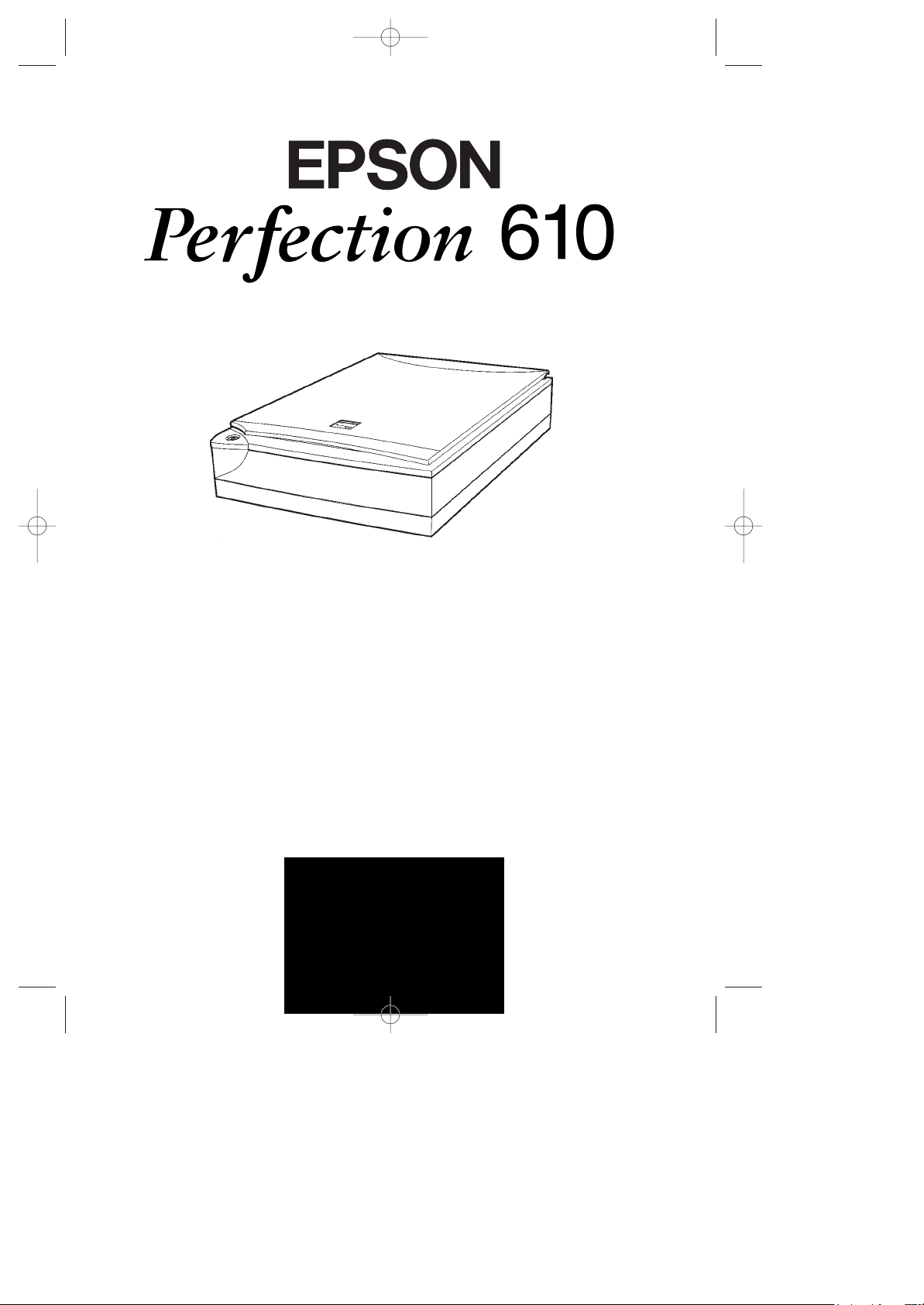
MAEUL0020
Installations- og brugervejledning
Installasjons- og brukerveiledning
Asettelu ja pŠivittŠinen kŠyttš
Handbok fšr installation och daglig anvŠndning
610FC 12/10/99 1:04 pm Page 1
Page 2
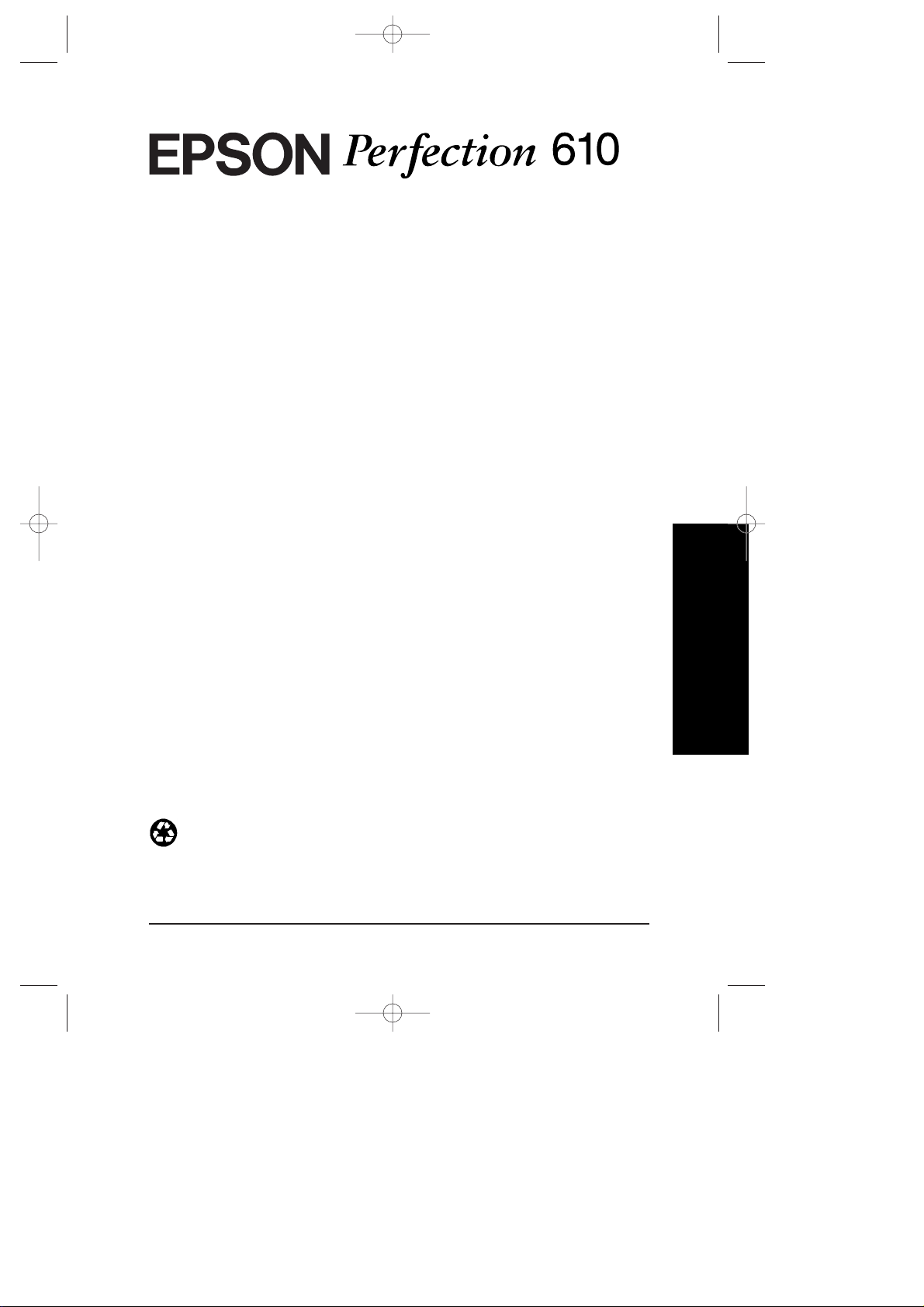
Suomi
VŠrikuvanlukija
KŠyttšopas
Painettu uusiopaperille
Kaikki oikeudet pidŠtetŠŠn. MitŠŠn tŠmŠn julkaisun osaa ei saa kopioida, tallentaa
hakujŠrjestelmŠŠn eikŠ lŠhettŠŠ missŠŠn muodossa, elektronisesti, mekaanisesti,
valokopioimalla, ŠŠnittŠmŠllŠ eikŠ muullakaan tavalla ilman SEIKO EPSON
CORPORATIONilta edeltŠvŠsti hankittua kirjallista lupaa. EPSONilla ei ole patenttioikeuksien nojalla minkŠŠnlaista korvausvelvollisuutta tŠssŠ opaskirjassa annettujen
tietojen kŠytšn suhteen. EPSON ei myšskŠŠn ole korvausvelvollinen sellaisten
vahinkojen suhteen, jotka mahdollisesti aiheutuvat tŠmŠn opaskirjan sisŠltŠmien tietojen
hyšdyntŠmisestŠ.
SEIKO EPSON CORPORATION tai sen tytŠryhtišt eivŠt ole vastuussa tŠmŠn tuotteen
hankkijalle eivŠtkŠ kolmansillekaan osapuolille mistŠŠn nŠille mahdollisesti koituvista
vahingoista, kustannuksista tai kuluista, jotka aiheutuvat onnettomuudesta, tŠmŠn
tuotteen vŠŠrinkŠytšstŠ tai siihen tehdyistŠ luvattomista muunnoksista, korjauksista tai
muutoksista.
SEIKO EPSON CORPORATION ja sen tytŠryhtišt eivŠt ole vastuussa mistŠŠn
vahingoista tai vaikeuksista, jotka aiheutuvat muiden lisŠvarusteiden tai
kulutustarvikkeiden kuin SEIKO EPSON CORPORATIONin ilmoittamien alkuperŠisten
EPSON-tuotteiden tai EPSON-hyvŠksynnŠn saaneiden tuotteiden kŠytšstŠ.
EPSON on SEIKO EPSON CORPORATIONin rekisteršimŠ tavaramerkki.
IBM ja PS/2 ovat International Business Machines Corporationin rekisteršimiŠ
tavaramerkkejŠ.
Macintosh on Apple Computer Inc. -yhtišn rekisteršimŠ tavaramerkki.
Microsoft ja Windows ovat Microsoft Corporationin Yhdysvalloissa ja muissa maissa
rekisteršimiŠ tavaramerkkejŠ.
Presto! on NewSoft Technology Corporationin rekisteršimŠ tavaramerkki.
Yleinen huomautus: TŠssŠ opaskirjassa esiintyviŠ muita tuotenimiŠ on kŠytetty vain
tunnistusmielessŠ; ne voivat olla kyseiset tuotenimet omistavien yritysten tavarame
rkkejŠ.
TekijŠnoikeus © 1999 SEIKO EPSON CORPORATION, Nagano, Japani.
i
Fin 610 intro 12/10/99 2:13 pm Page i
Page 3
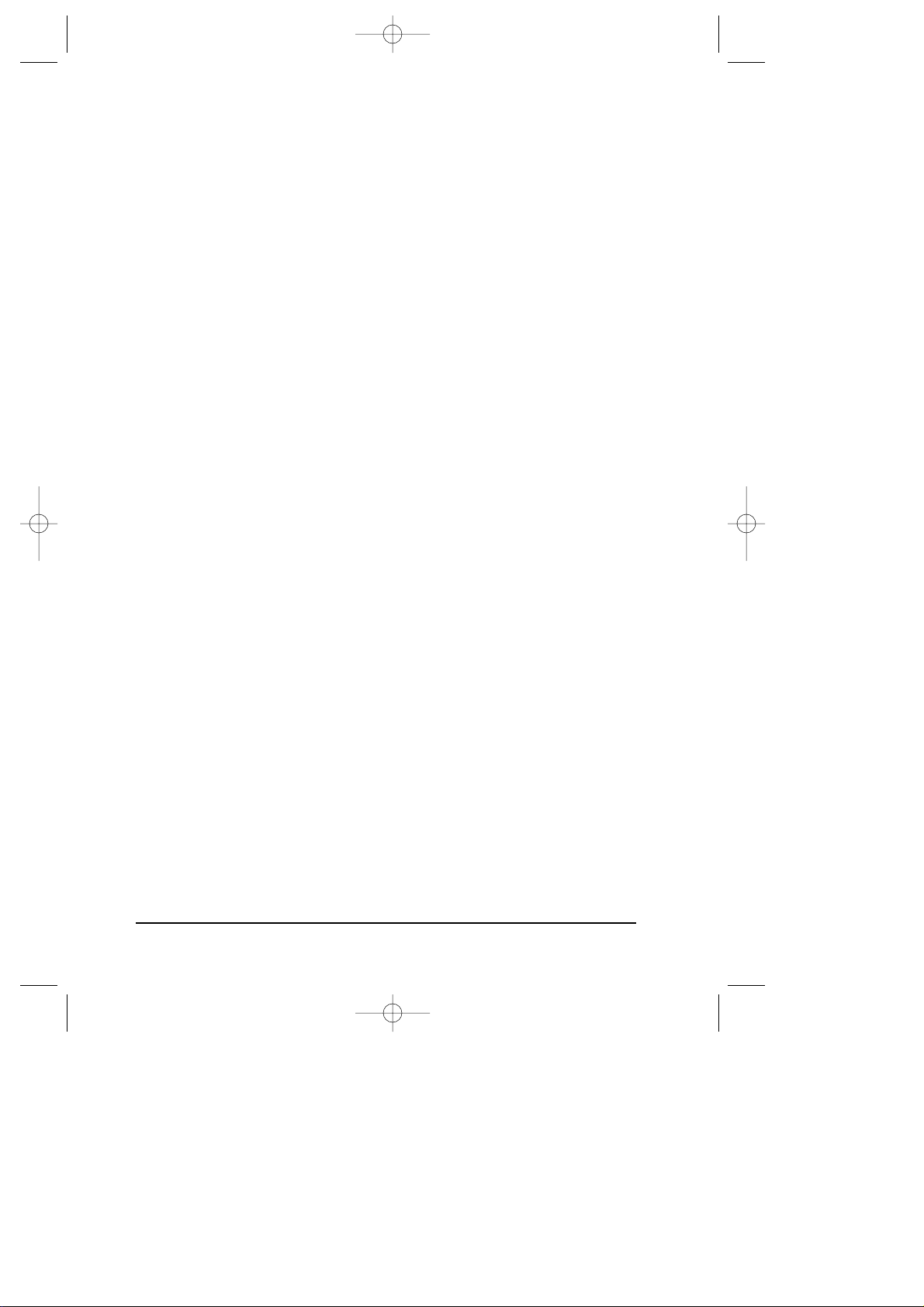
ii
Vakuutus mŠŠrŠystenmukaisuudesta
Valmistaja: SEIKO EPSON CORPORATION
Osoite: 3-5, Owa 3-chome, Suwa-shi,
Nagano-ken 392-8502 JAPANI
Edustaja: EPSON EUROPE B.V.
Osoite: Prof. J.H. Bavincklaan 5 1183,
AT Amstelveen,
HOLLANTI
Vakuutamme tŠten, ettŠ tuote:
Tuotteen nimi: Kuvanlukija
Malli: G750A
tŠyttŠŠ seuraavien direktiivien ja normien asettamat vaatimukset:
Direktiivi 89/336/ETY:
EN 55022 luokka B
EN 61000-3-2
EN 61000-3-3
EN 50082-1
IEC 801-2
IEC 801-3
IEC 801-4
Direktiivi 73/23/ETY:
EN 60950
HeinŠkuu 1999
H. Horiuchi
PŠŠjohtaja
EPSON EUROPE B.V.
Fin 610 intro 12/10/99 2:13 pm Page ii
Page 4
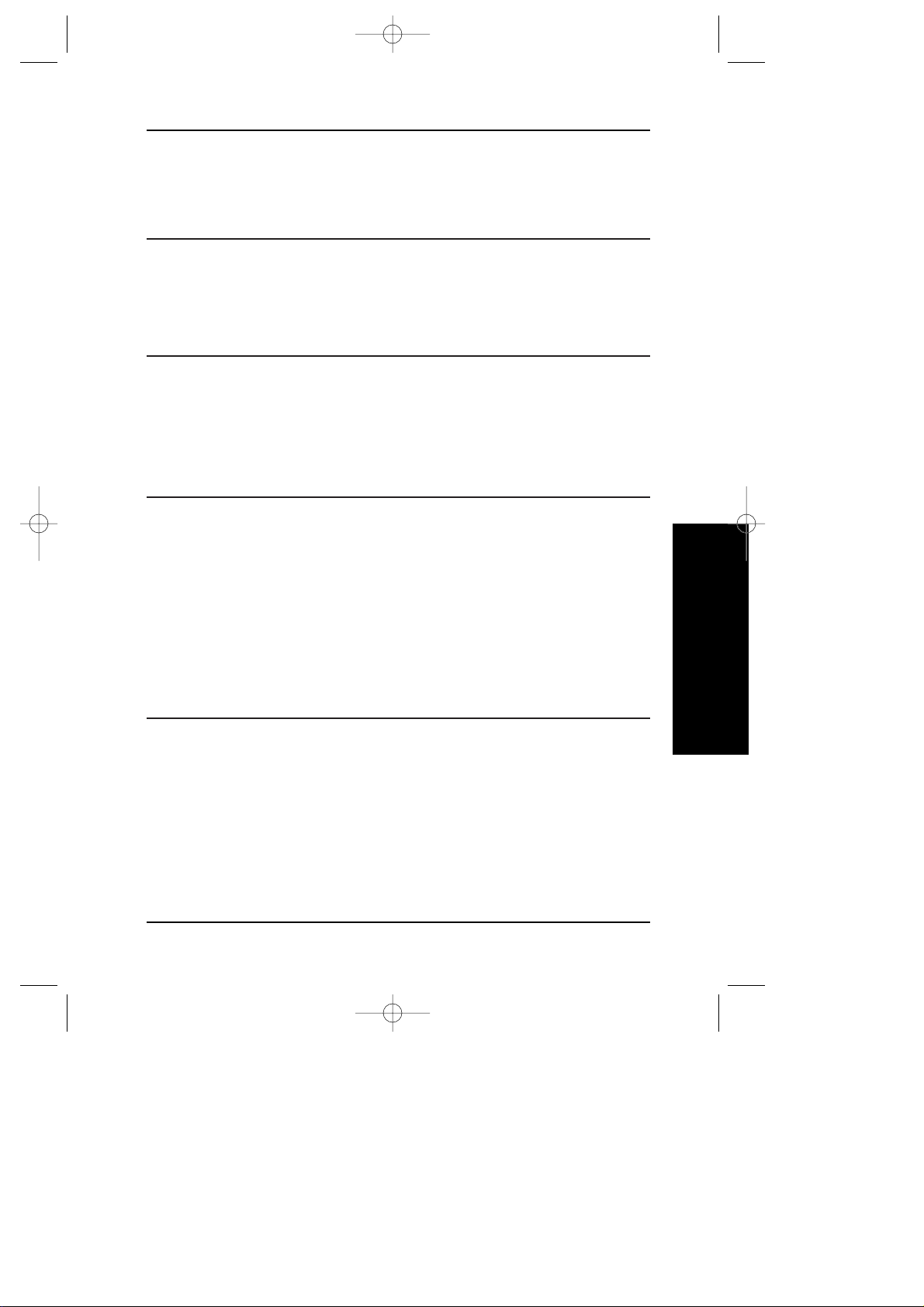
iii
Suomi
SisŠllysluettelo
Turvaohjeita
TŠrkeitŠ turvaohjeita . . . . . . . . . . . . . . . . . . . . . . . . . . . . . . . . . . . . . . . . . . . . 1
Varoitus, Muistutus, Huomautus . . . . . . . . . . . . . . . . . . . . . . . . . . . . . . . . . . . 2
ENERGY STAR toiminta-ajatuksen noudattaminen . . . . . . . . . . . . . . . . . . . . 3
Luku 1 Lukijaan perehtyminen
Toiminteet . . . . . . . . . . . . . . . . . . . . . . . . . . . . . . . . . . . . . . . . . . . . . . . . . . 1-2
Lukijan poistaminen pakkauksesta. . . . . . . . . . . . . . . . . . . . . . . . . . . . . . . . 1-3
Lukijan osat. . . . . . . . . . . . . . . . . . . . . . . . . . . . . . . . . . . . . . . . . . . . . . . . . 1-4
Painike . . . . . . . . . . . . . . . . . . . . . . . . . . . . . . . . . . . . . . . . . . . . . . . . . . . . 1-5
Luku 2 Lukijan asettelu kŠyttšvalmiiksi
Lukijan sijoituspaikan valinta . . . . . . . . . . . . . . . . . . . . . . . . . . . . . . . . . . . 2-2
Kantolukon avaaminen . . . . . . . . . . . . . . . . . . . . . . . . . . . . . . . . . . . . . . . . 2-4
Lukijan kytkentŠ verkkovirtaan . . . . . . . . . . . . . . . . . . . . . . . . . . . . . . . . . . 2-5
Alustus . . . . . . . . . . . . . . . . . . . . . . . . . . . . . . . . . . . . . . . . . . . . . . . . . . . . 2-6
Lukijan kytkentŠ tietokoneeseen . . . . . . . . . . . . . . . . . . . . . . . . . . . . . . . . . 2-7
USB-liitŠntšjen ymmŠrtŠminen . . . . . . . . . . . . . . . . . . . . . . . . . . . . . . . 2-7
Lukijan kytkentŠ . . . . . . . . . . . . . . . . . . . . . . . . . . . . . . . . . . . . . . . . . . 2-9
Lukijan ohjelmiston asennus . . . . . . . . . . . . . . . . . . . . . . . . . . . . . . . . . . . 2-10
Luku 3 Ohjelmiston asennus
JŠrjestelmŠŠ koskevat vaatimukset. . . . . . . . . . . . . . . . . . . . . . . . . . . . . . . . 3-2
PC:t . . . . . . . . . . . . . . . . . . . . . . . . . . . . . . . . . . . . . . . . . . . . . . . . . . . . 3-2
Macintosh-tietokoneet . . . . . . . . . . . . . . . . . . . . . . . . . . . . . . . . . . . . . . 3-2
Lukijaohjelmiston asennus (Windows). . . . . . . . . . . . . . . . . . . . . . . . . . . . . 3-3
Lukijaohjelmiston asennus (Macintosh) . . . . . . . . . . . . . . . . . . . . . . . . . . . . 3-8
NŠyttšruudun hienosŠŠtš . . . . . . . . . . . . . . . . . . . . . . . . . . . . . . . . . . . . . . 3-10
VŠrioppaan kŠyttš . . . . . . . . . . . . . . . . . . . . . . . . . . . . . . . . . . . . . . . . . . . 3-13
Fin 610 intro 12/10/99 2:13 pm Page iii
Page 5
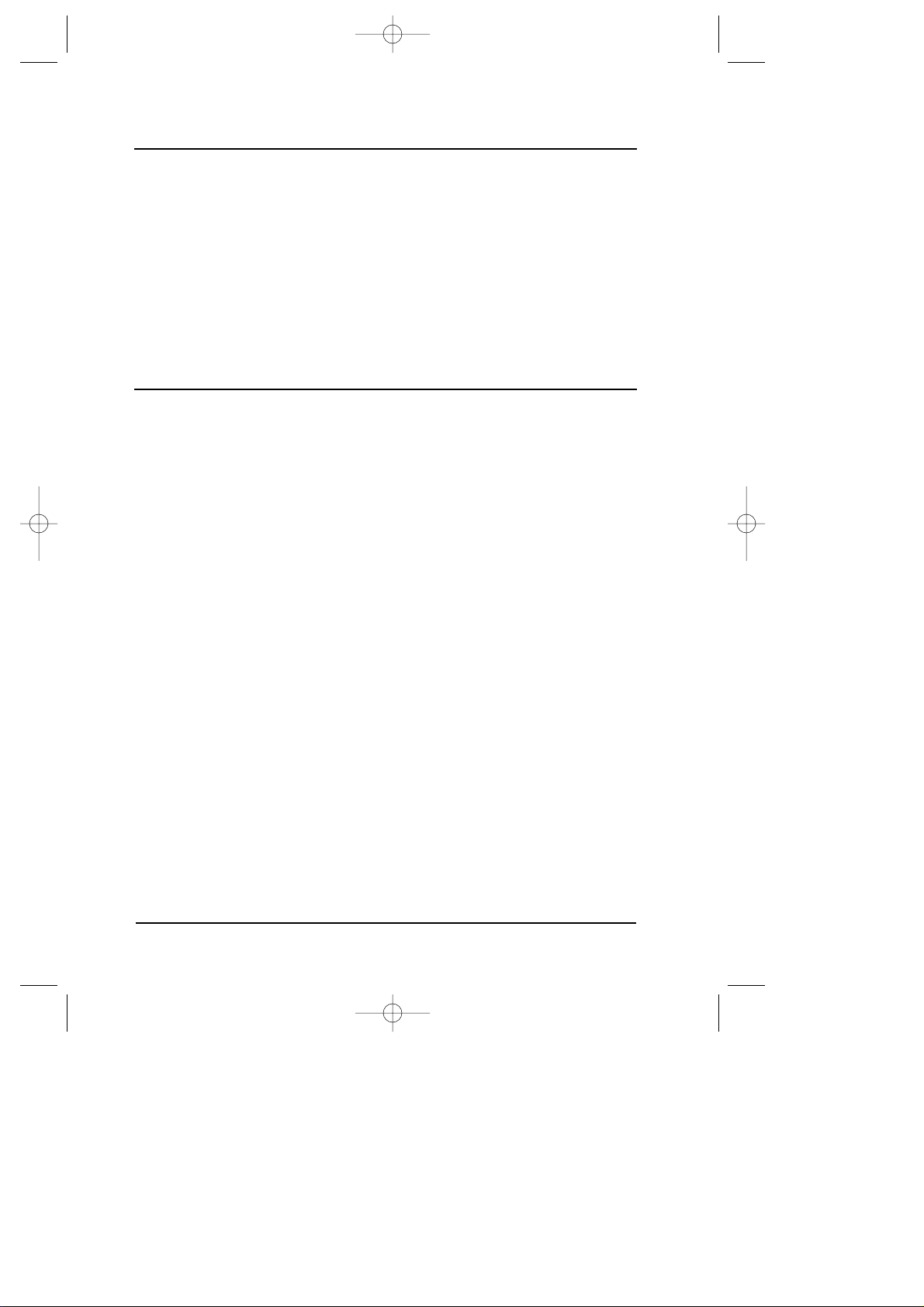
iv
Luku 4 Lukijan kŠyttš
Lukumenettely. . . . . . . . . . . . . . . . . . . . . . . . . . . . . . . . . . . . . . . . . . . . . . . 4-2
Asiakirjan sijoittaminen lukijaan . . . . . . . . . . . . . . . . . . . . . . . . . . . . . . . . . 4-2
Suojakannen irrotus paksuja tai isokokoisia asiakirjoja varten . . . . . . . . . . . 4-6
EPSON TWAINin kŠynnistys . . . . . . . . . . . . . . . . . . . . . . . . . . . . . . . . . . . 4-7
Kuvan lukeminen . . . . . . . . . . . . . . . . . . . . . . . . . . . . . . . . . . . . . . . . . . . . 4-8
EPSON TWAIN -asetusten teko Photo-valikossa . . . . . . . . . . . . . . . . . 4-10
EPSON TWAIN -asetusten teko OCR/Line Art -valikossa . . . . . . . . . . 4-16
Luetun kuvan tallennus . . . . . . . . . . . . . . . . . . . . . . . . . . . . . . . . . . . . . . . 4-18
Luenta kŠynnistyspainiketta painaen . . . . . . . . . . . . . . . . . . . . . . . . . . . . . 4-19
Luku 5 KŠynnistyspainikkeen kŠyttš
KŠynnistyspainiketoiminto . . . . . . . . . . . . . . . . . . . . . . . . . . . . . . . . . . . . . 5-2
PageManager for EPSON . . . . . . . . . . . . . . . . . . . . . . . . . . . . . . . . . . . . . . 5-2
Kohdesovellukset Scan Buttons -palkissa . . . . . . . . . . . . . . . . . . . . . . . . 5-2
Sovelluksen osoittaminen toimimaan kŠynnistyspainikkeella . . . . . . . . . 5-3
Sovellusten lisŠŠminen Scan Buttons -palkkiin. . . . . . . . . . . . . . . . . . . . 5-5
Uusien sovellusten rekisteršinti . . . . . . . . . . . . . . . . . . . . . . . . . . . . . . . 5-6
EPSON Scanner Monitor lukijamonitorin asettelu (Macintosh) . . . . . . . . . . 5-8
KŠynnistyspainiketoiminnon asettelu (Windows 98) . . . . . . . . . . . . . . . . . 5-10
Fin 610 intro 12/10/99 2:13 pm Page iv
Page 6
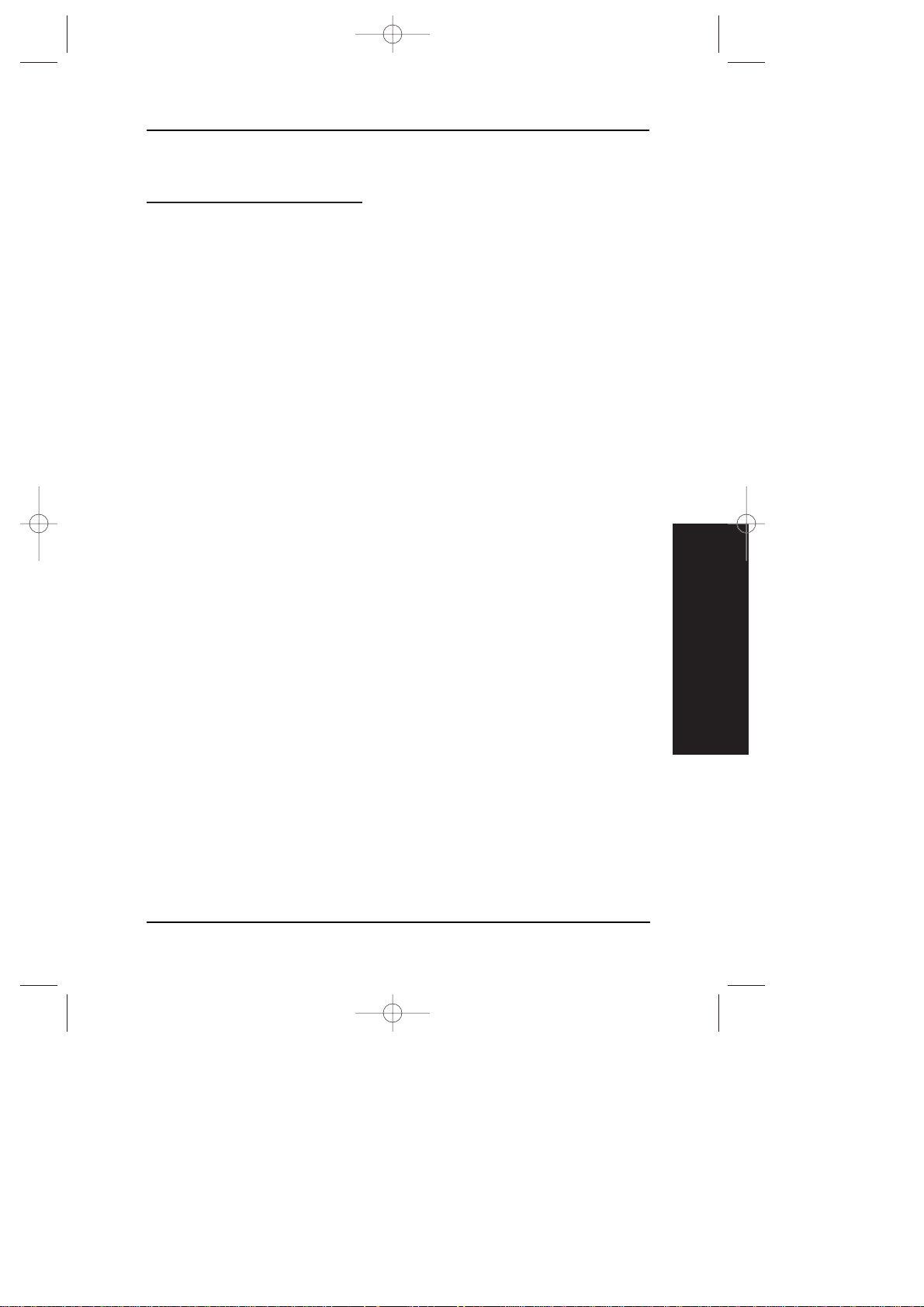
Turvaohjeita 1
Suomi
Turvaohjeita
TŠrkeitŠ turvaohjeita
Lue huolellisesti kaikki alla annetut ohjeet ja pidŠ ne hyvŠssŠ tallessa
vastaista tarvetta varten. Noudata kaikkia lukijaan merkittyjŠ varoituksia
ja ohjeita.
❑ Irrota lukija verkkovirrasta ennen sen puhdistamista. KŠytŠ
puhdistukseen pelkŠstŠŠn kosteaa liinaa. Varo, ettei lukijalle pŠŠse
kaatumaan mitŠŠn nestettŠ.
❑ €lŠ sijoita lukijaa epŠvarmalle alustalle taikka lŠhelle lŠmpšpatteria
tai muuta lŠmmšnlŠhdettŠ.
❑ KŠytŠ yksinomaan lukijan tehokilven mukaista virtalŠhdettŠ.
❑ Kytke kaikki laitteet kunnolla maadoitettuun pistorasiaan. VŠltŠ
kŠyttŠmŠstŠ sellaisten virtapiirien pistorasioita, joihin on jo kytketty
jatkuvasti pŠŠlle ja pois kytkeytyviŠ laitteita kuten kopiokone tai
ilmastointilaite.
❑ €lŠ kŠytŠ vahingoittunutta tai hankautunutta liitŠntŠjohtoa.
❑ Jos lukijan yhteydessŠ kŠytetŠŠn jatkojohtoa, varmistaudu, ettei
jatkojohdon vŠlityksellŠ verkkoon kytkettyjen laitteiden
yhteenlaskettu ampeerimŠŠrŠ ylitŠ johdon virrankestoa. Varmista
myšs, ettei kaikkien samaan seinŠkoskettimeen kytkettyjen
laitteiden yhteenlaskettu ampeerimŠŠrŠ ylitŠ seinŠkoskettimen
virrankestoa.
❑ €lŠ yritŠ suorittaa lukijalle muita kuin KŠyttšoppaassa erityisesti
selostettuja huoltotoimia.
❑ Irrota lukija verkkovirrasta ja anna huoltaminen vaaditun
pŠtevyyden omaavan huoltohenkilšstšn tehtŠvŠksi seuraavissa
tilanteissa:
Fin 610 safety 12/10/99 2:35 pm Page 1
Page 7
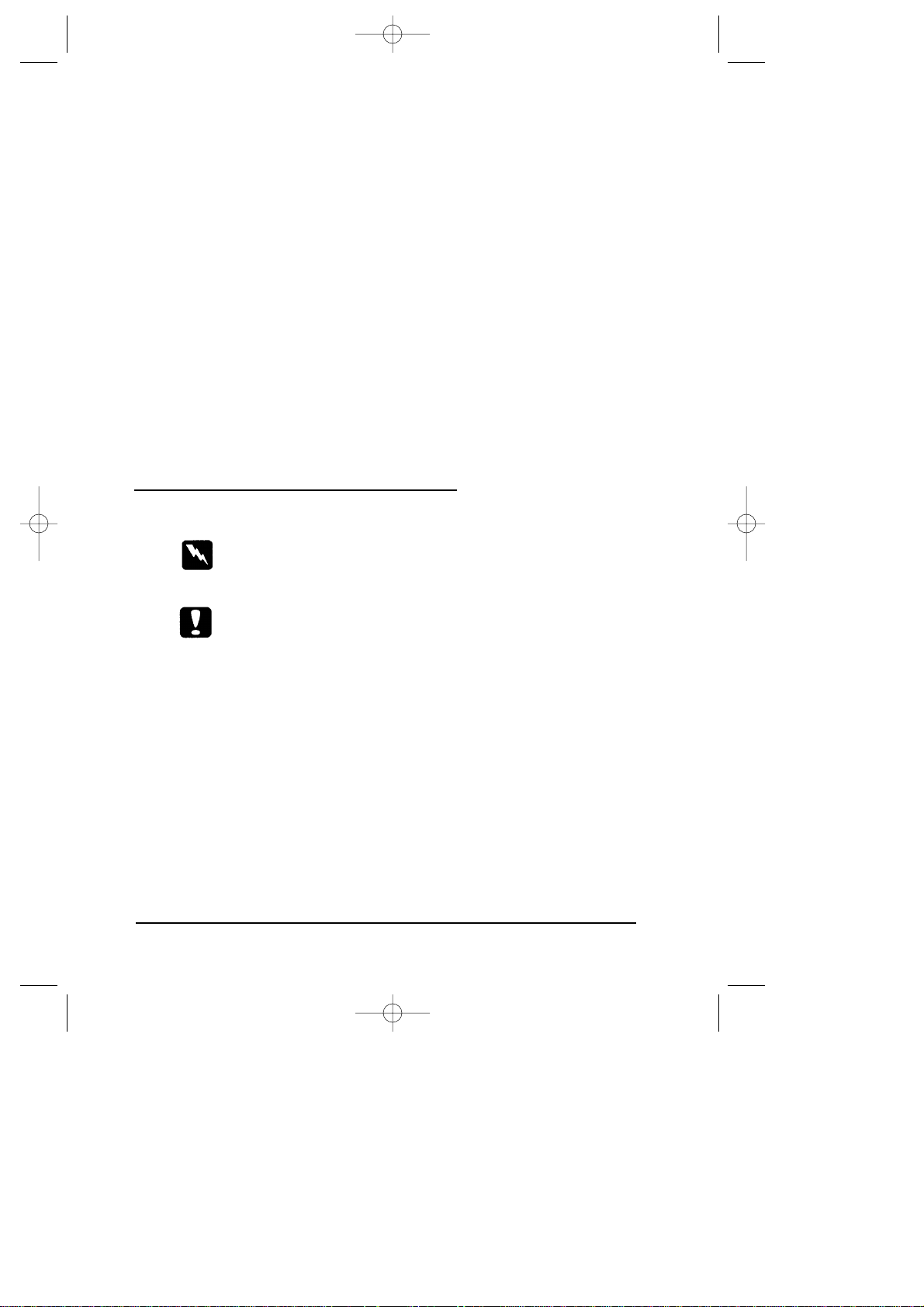
2 Turvaohjeita
Jos liitŠntŠjohto tai pistorasia on vahingoittunut; jos lukijaan on
kaatunut jotakin nestettŠ; jos lukija on pŠŠssyt putoamaan tai sen
kotelo on vaurioitunut; jos lukija ei toimi normaalilla tavalla tai jos
sen suorituskyky on huomattavasti heikentynyt. (€lŠ puutu muihin
kuin niihin sŠŠtšlaitteisiin, joiden tehtŠvŠ on selostettu
kŠyttšohjeissa.)
❑ Jos lukijaa on tarkoitus kŠyttŠŠ Saksassa, on pantava merkille
seuraavat seikat:
RiittŠvŠn oikosulku- ja ylivirtasuojan antamiseksi lukijalle on
rakennuksen verkkoliitŠnnŠt varustettava 16 ampeerin
virrankatkaisimella.
Bei Anschlu§ des Druckers an die Stromversorgung mu§
sichergestellt werden, da§ die GebŠudeinstallation mit einem 16 Aóberstromschalter abgesichert ist.
❑ Jos lukijaa ei aiota kŠyttŠŠ pitkŠŠn aikaan, se on irrotettava
verkkovirrasta.
Varoitus, Muistutus, Huomautus
Varoituksia tŠytyy noudattaa tarkoin mahdollisten
henkilšvahinkojen vŠlttŠmiseksi.
Muistutukset tŠytyy huomioida mahdollisten laitevaurioiden
vŠlttŠmiseksi.
Huomautukset sisŠltŠvŠt lukijan kŠyttššn liittyviŠ tŠrkeitŠ tietoja ja
kŠytŠnnšn vinkkejŠ.
Fin 610 safety 12/10/99 2:35 pm Page 2
Page 8
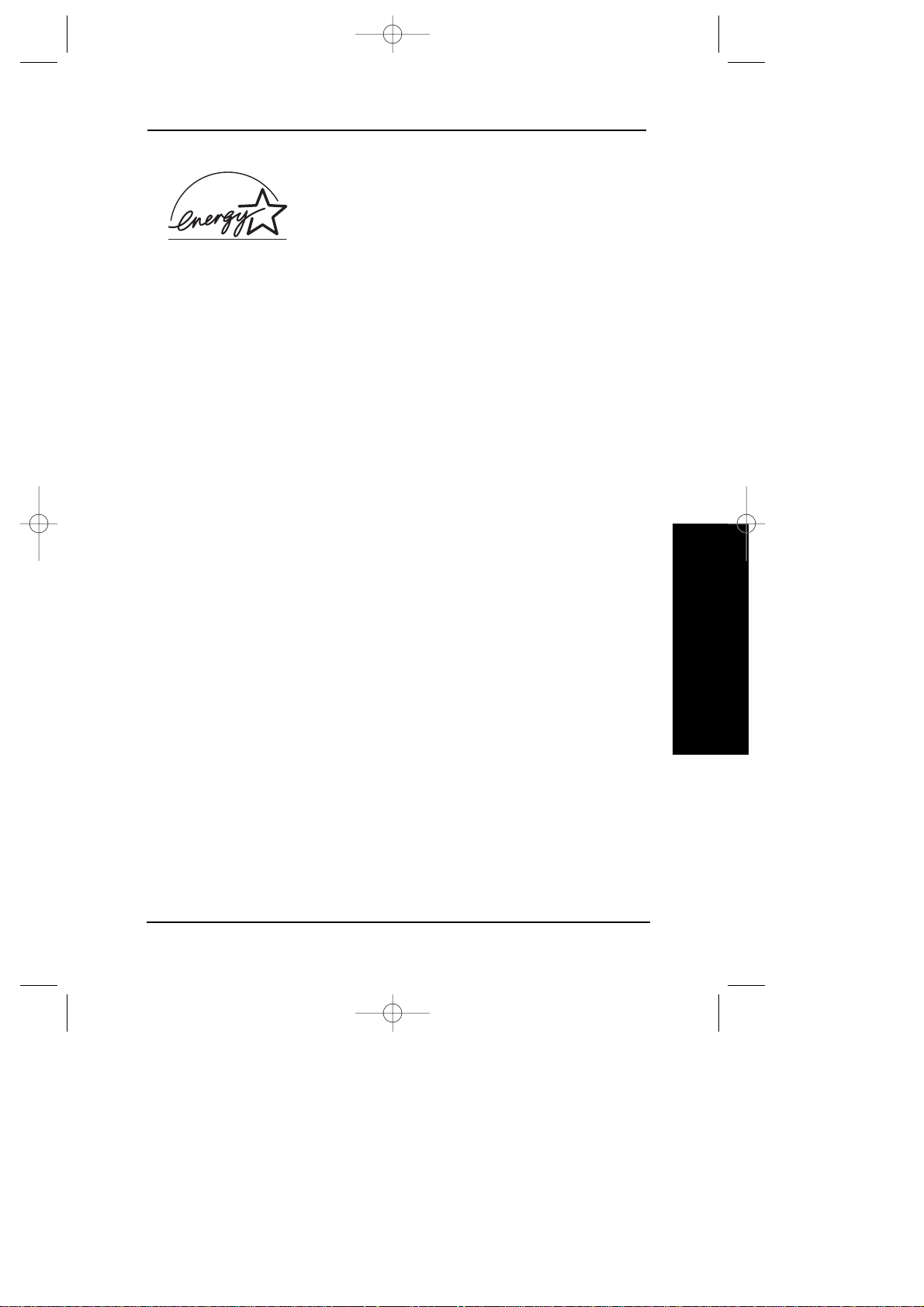
Turvaohjeita 3
Suomi
ENERGY STAR toiminta-ajatuksen noudattaminen
ENERGY STAR -ohjelmaan osallistuvana yrityksenŠ
EPSON on varmistanut, ettŠ tŠmŠ tuote tŠyttŠŠ
energiansŠŠstšn osalta ENERGY STAR -normit.
KansainvŠlinen ENERGY STAR -konttorikoneohjelma on tieto- ja
konttorikoneteollisuuden piiriin muodostettu vapaaehtoinen ryhmittymŠ,
joka pyrkii edistŠmŠŠn energiaa sŠŠstŠvien henkilškohtaisten
tietokoneiden, monitorien, kirjoittimien, faksien, kopiokoneiden ja
lukijoiden kŠyttššnottoa energiankehityksestŠ aiheutuvan ilmansaasteen
vŠhentŠmiseksi.
Fin 610 safety 12/10/99 2:35 pm Page 3
Page 9
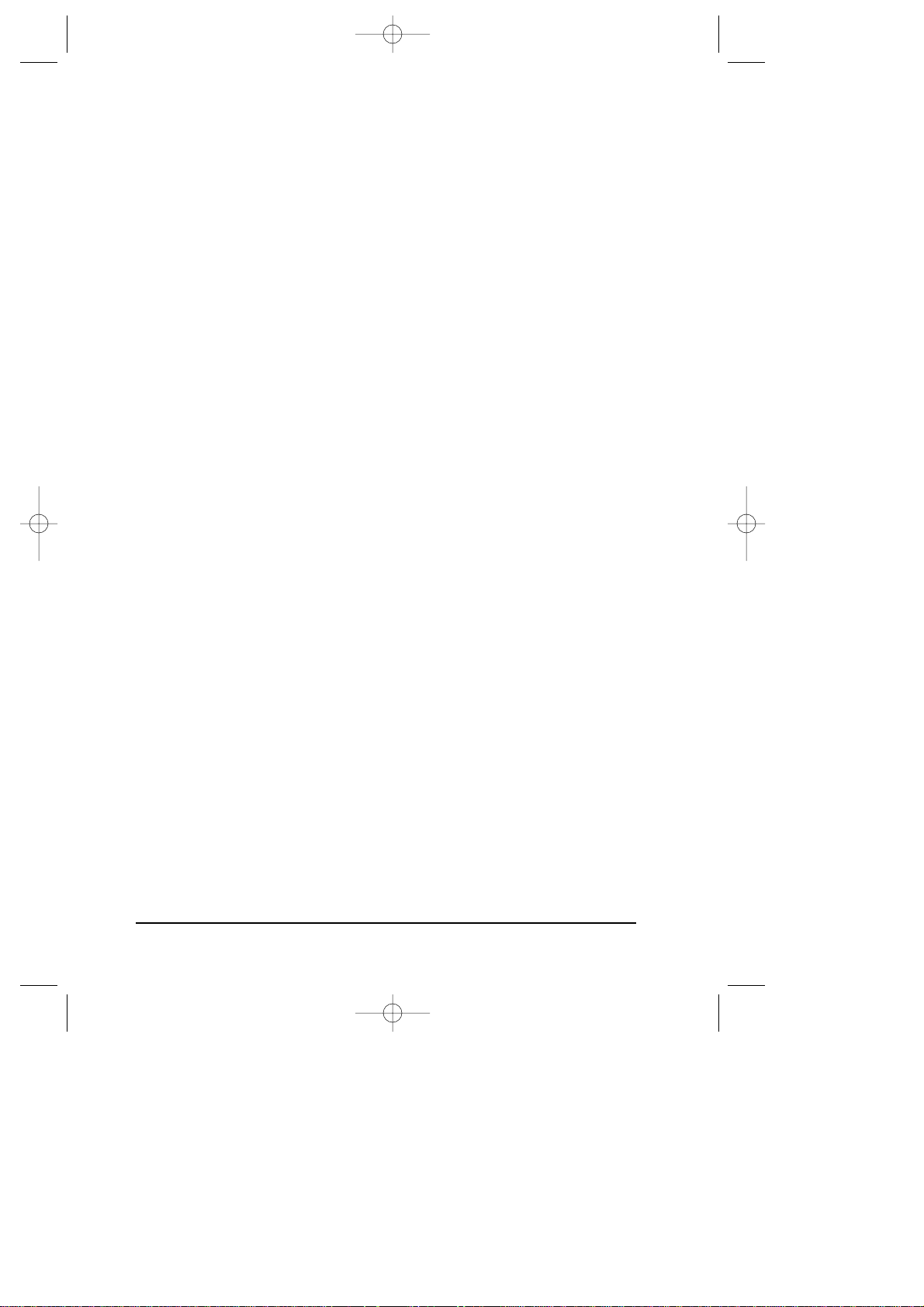
4 Turvaohjeita
Fin 610 safety 12/10/99 2:35 pm Page 4
Page 10
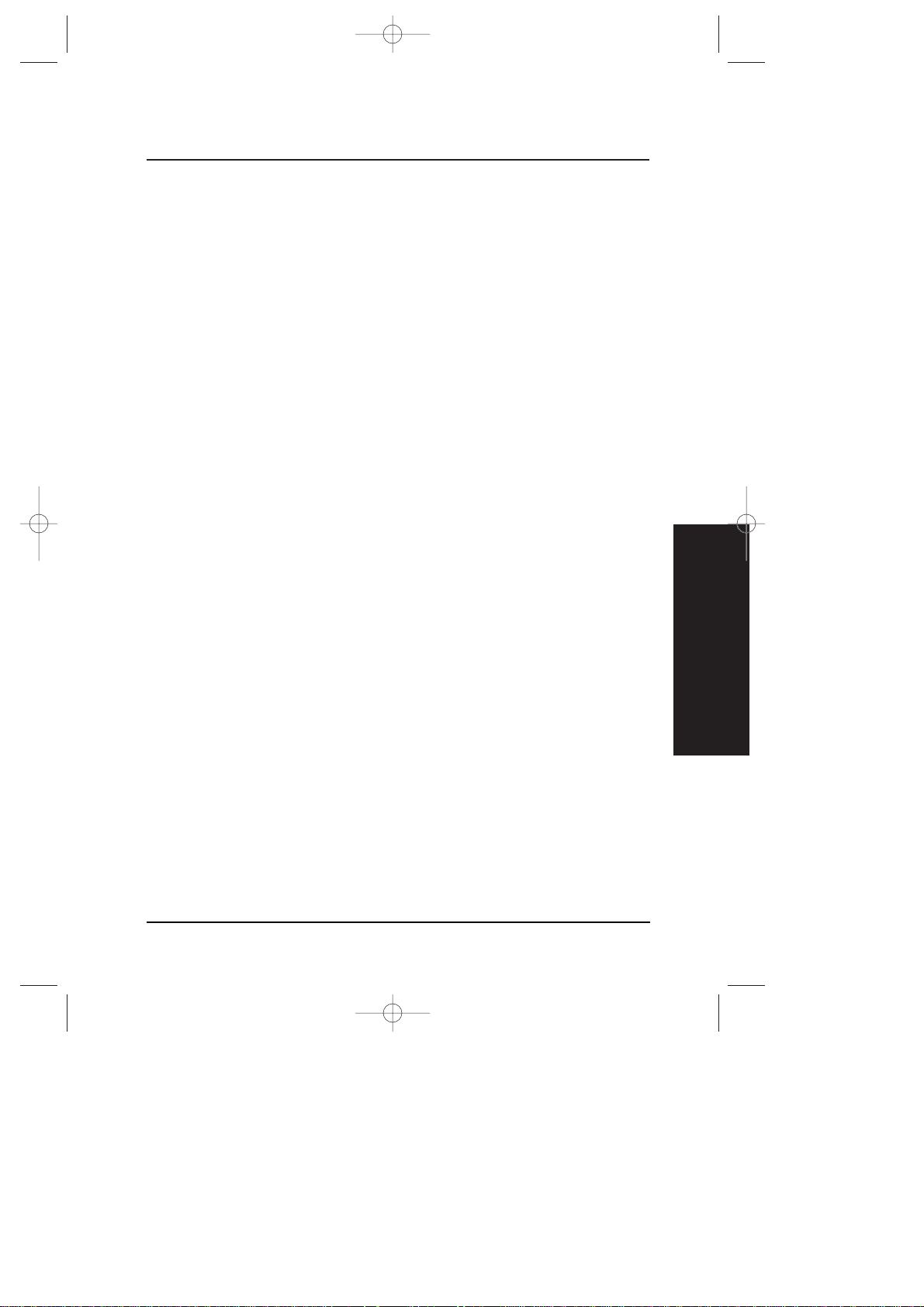
Lukijaan perehtyminen 1-1
Suomi
Luku 1
Lukijaan perehtyminen
Toiminteet . . . . . . . . . . . . . . . . . . . . . . . . . . . . . . . . . . . . . . . . . . . . . . . . . . 1-2
Lukijan poistaminen pakkauksesta. . . . . . . . . . . . . . . . . . . . . . . . . . . . . . . . 1-3
Lukijan osat. . . . . . . . . . . . . . . . . . . . . . . . . . . . . . . . . . . . . . . . . . . . . . . . . 1-4
Painike . . . . . . . . . . . . . . . . . . . . . . . . . . . . . . . . . . . . . . . . . . . . . . . . . . . . 1-5
1
Fin 610 ch1 12/10/99 2:06 pm Page 1-1
Page 11
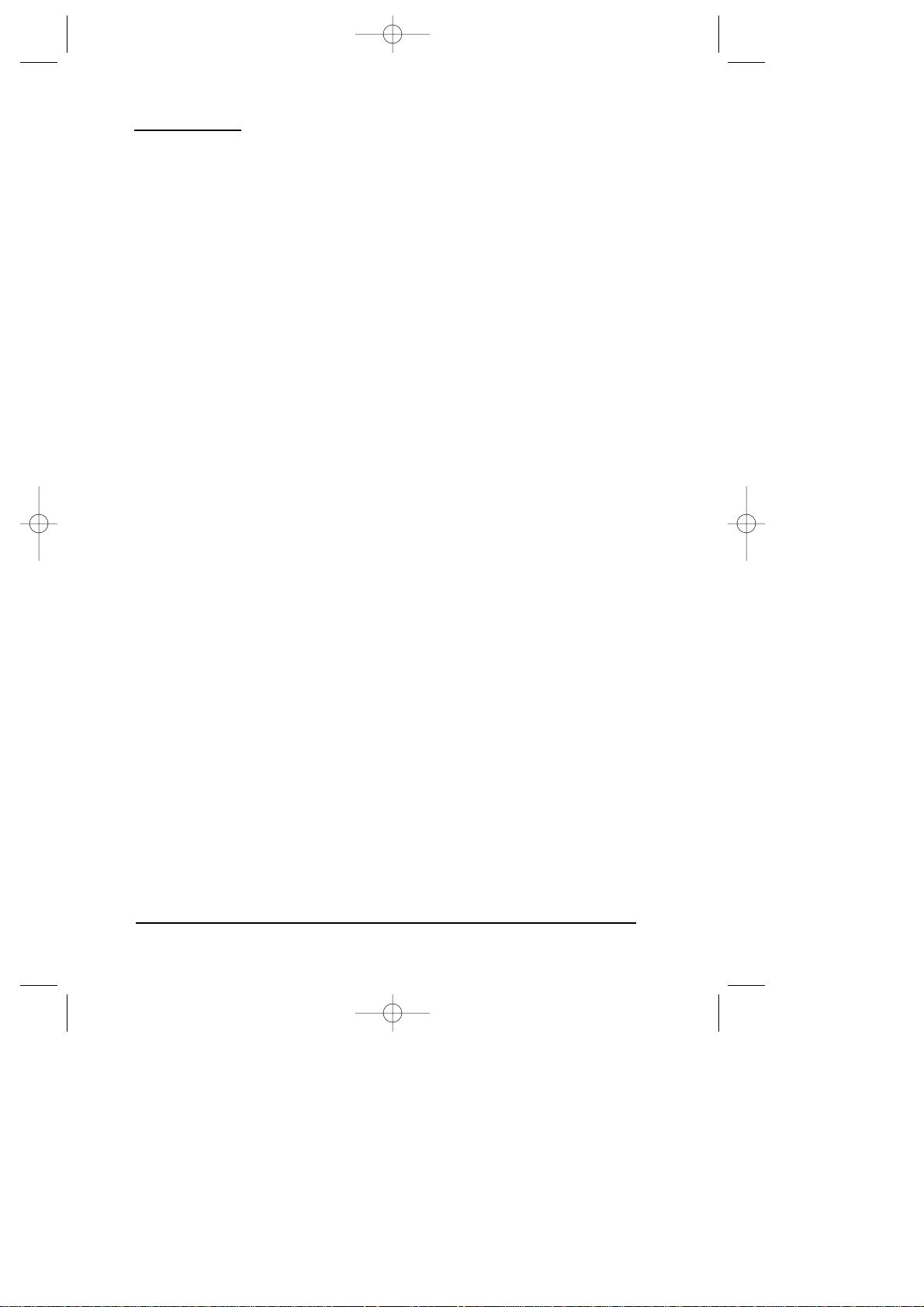
1-2 Lukijaan perehtyminen
Toiminteet
EPSON Perfection 610 lukija tarjoaa seuraavat toiminteet:
❑ Suurin optinen resoluutio 600 dpi (pistettŠ/tuuma) tavallisessa
luvussa ja 2400 dpi yksityiskohtaisessa luvussa (micro step sub
scanning) (syšttš 36 bittiŠ, tulostus 24 bittiŠ).
❑ KŠynnistyspainikkeella tapahtuva pikaluku.
❑ Kevytrakenteinen, lukualue A4/kirjekoko.
❑ MonivŠri- tai harmaa-asteikkoluku. Kuvien tulostuksessa on
kŠytettŠvissŠ yli 16 miljoonaa vŠrisŠvyŠ tai jopa 256 harmaan,
mustan ja valkoisen eri sŠvyŠ.
❑ EPSON TWAINin avulla on mahdollista hyšdyntŠŠ erittŠin tarkoin
lukijan kaikkia pitkŠlle kehitettyjŠ ominaisuuksia.
❑ EPSON TWAINin Unsharp Mask -lisŠlaite terŠvši kuvan
automaattisesti, niin ettŠ kaikki yksityiskohdat nŠkyvŠt selkeinŠ.
❑ EPSON TWAINin De-screening-ohjelma poistaa automaattisesti ei-
halutut lŠikekuviot luetuista kuvista parantaen siten tulostuksen
laatua.
Fin 610 ch1 12/10/99 2:06 pm Page 1-2
Page 12
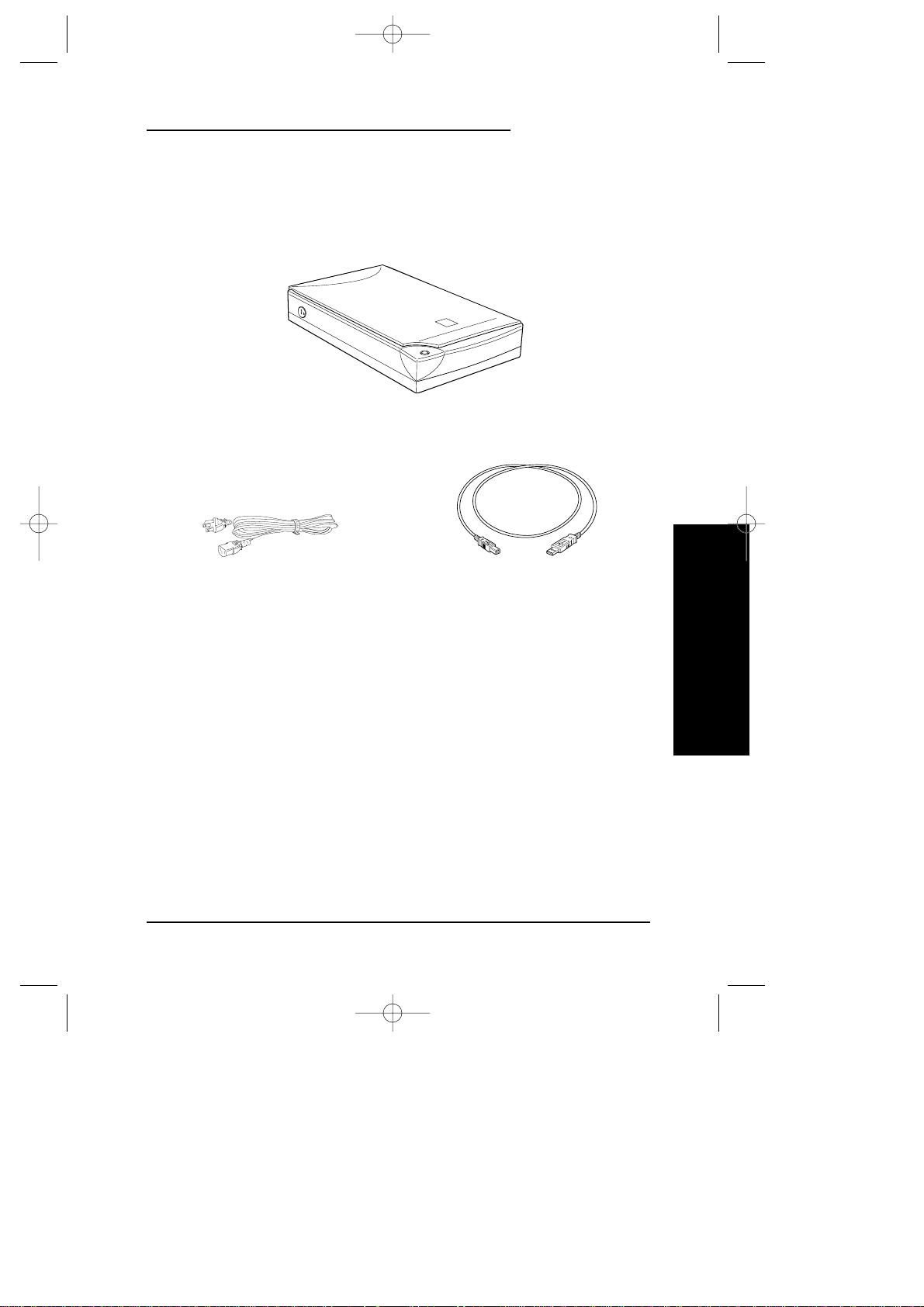
Lukijaan perehtyminen 1-3
Suomi
Lukijan poistaminen pakkauksesta
Perfection 610:n mukana toimitetaan CD-ROMit, joihin sisŠltyy lukijaa
kŠyttŠvŠ ajuriohjelma sekŠ muutamia lisŠtarvikkeita.
LiitŠntŠjohto voi hankintamaasta riippuen olla jo valmiiksi lukijaan
kiinnitettynŠ. Myšs AC-pistokkeen muoto vaihtelee; sen vuoksi on
varmistauduttava, ettŠ koneen mukana toimitettu pistoke on muodoltaan
juuri suomalaiseen sŠhkšverkkoon sopiva.
lukija
liitŠntŠjohto
USB-liitŠntŠkaapeli
Fin 610 ch1 12/10/99 2:06 pm Page 1-3
Page 13
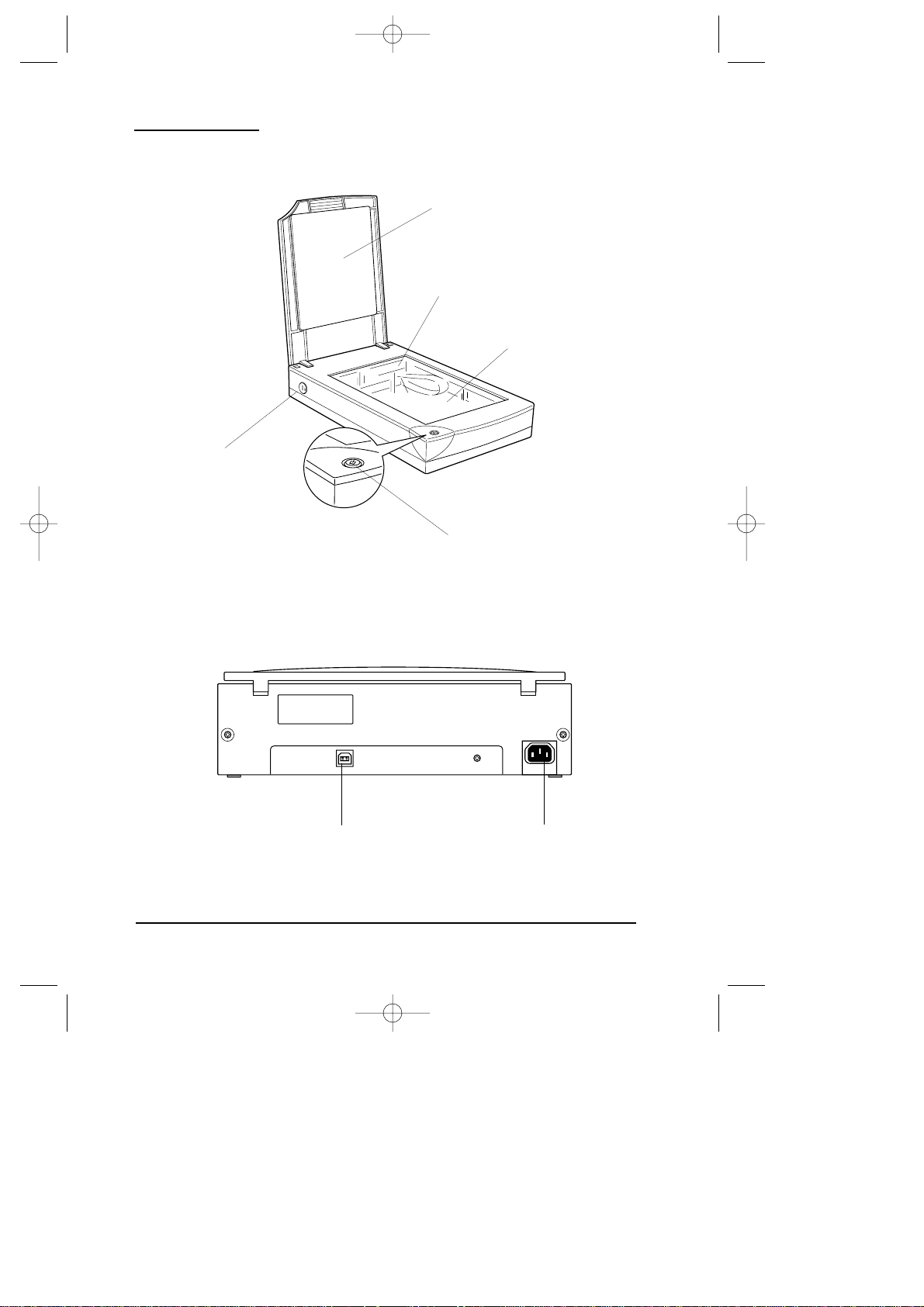
1-4 Lukijaan perehtyminen
Lukijan osat
USB-liitŠntŠvastike AC-sisŠŠnmeno
asiakirjan suojakansi
kelkka
(lepoasennossa)
asiakirjan lukualusta
kantolukko
kŠynnistyspainike
Fin 610 ch1 12/10/99 2:06 pm Page 1-4
Page 14
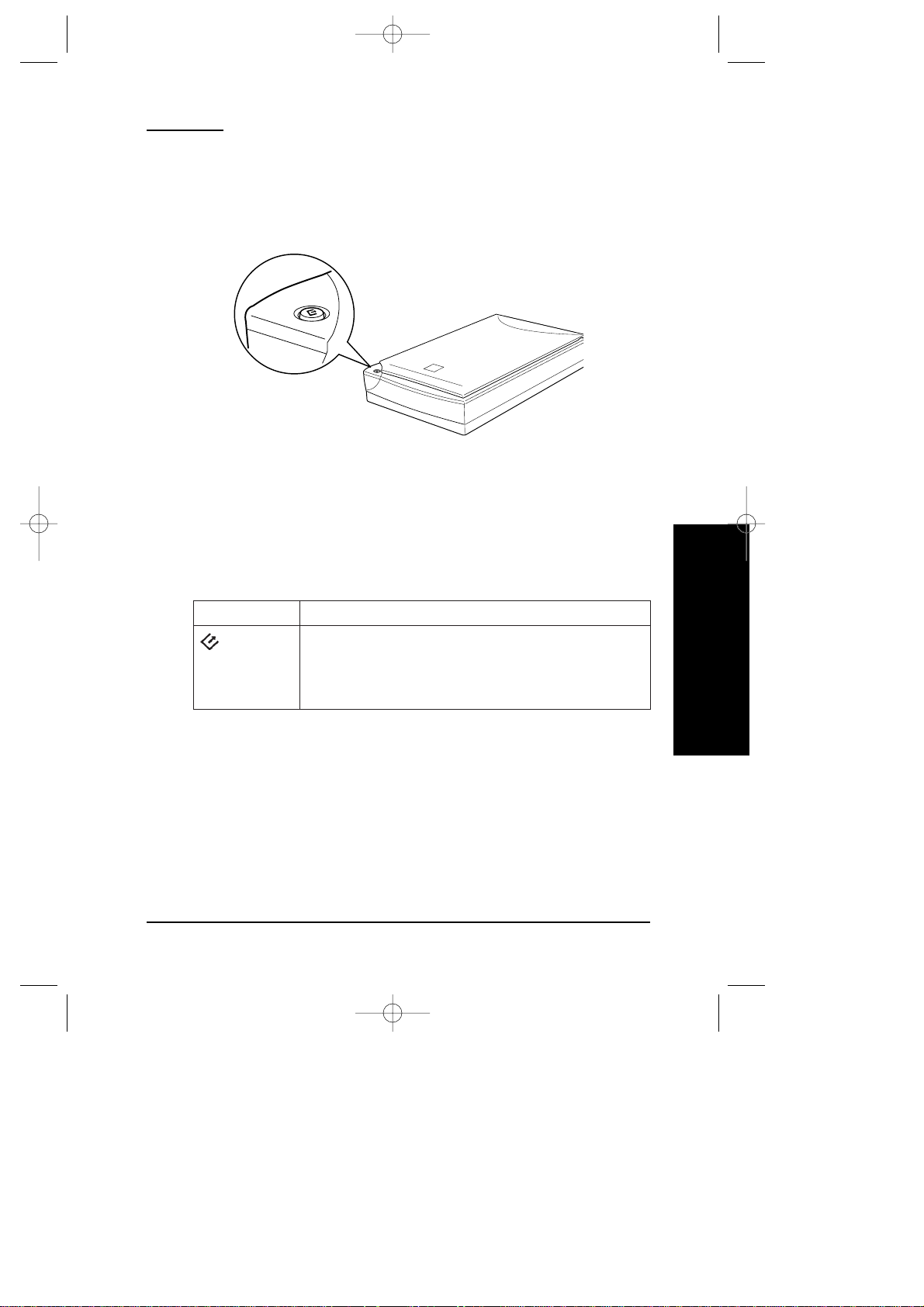
Lukijaan perehtyminen 1-5
Suomi
Painike
Lukijassa on vain yksi painike, kŠynnistyspainike Start.
Painike
Painike TehtŠvŠ
KŠynnistys Laitekytkin, jolla suoritetaan luku ja siirretŠŠn
luettu kuva valittuun sovellusohjelmaan. TŠmŠn
toiminteen hyšdyntŠmiseksi tarvitaan
asetteluohjelma. Tarkempia ohjeita on luvussa 3.
Fin 610 ch1 12/10/99 2:06 pm Page 1-5
Page 15
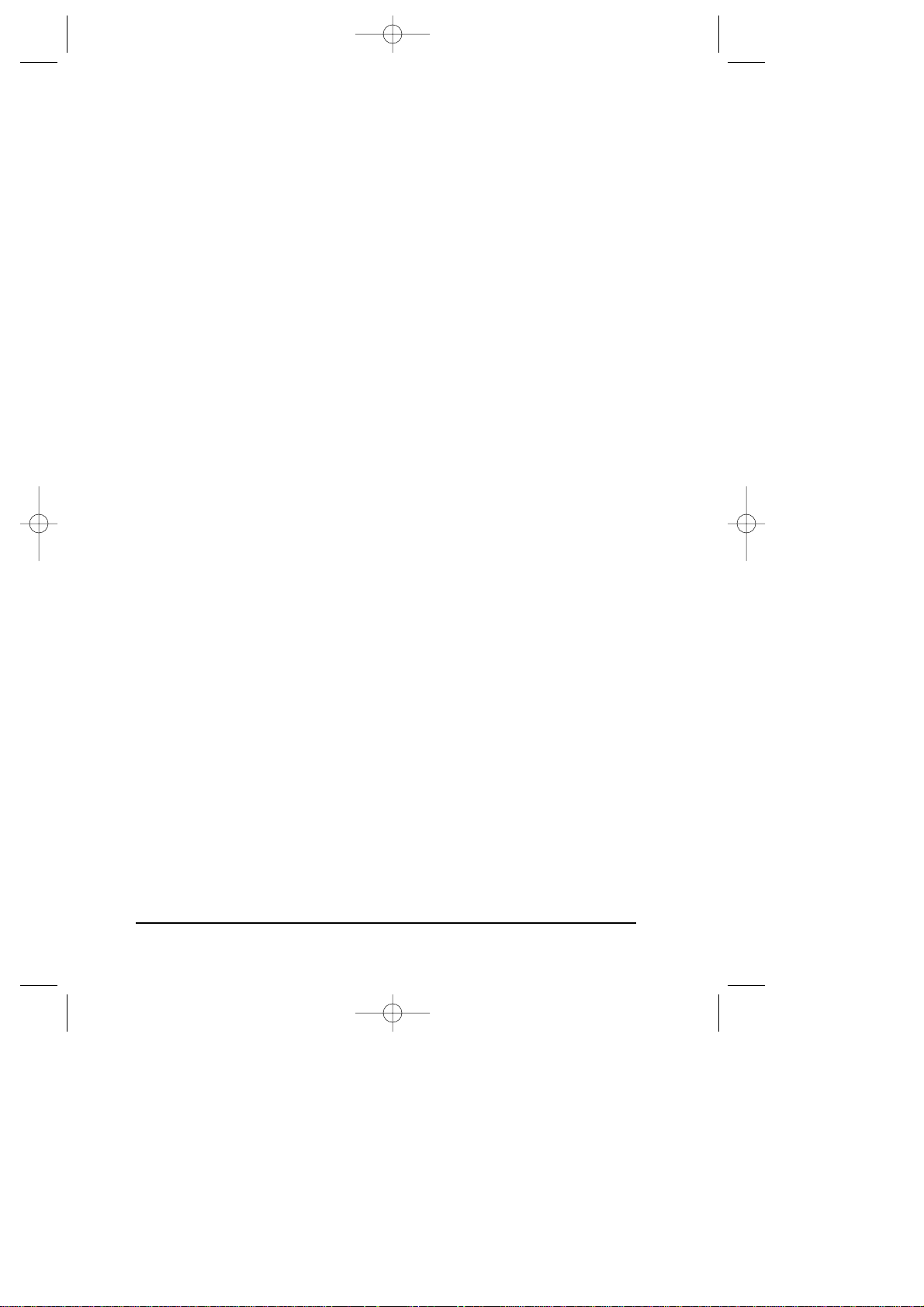
1-6 Lukijaan perehtyminen
Fin 610 ch1 12/10/99 2:06 pm Page 1-6
Page 16
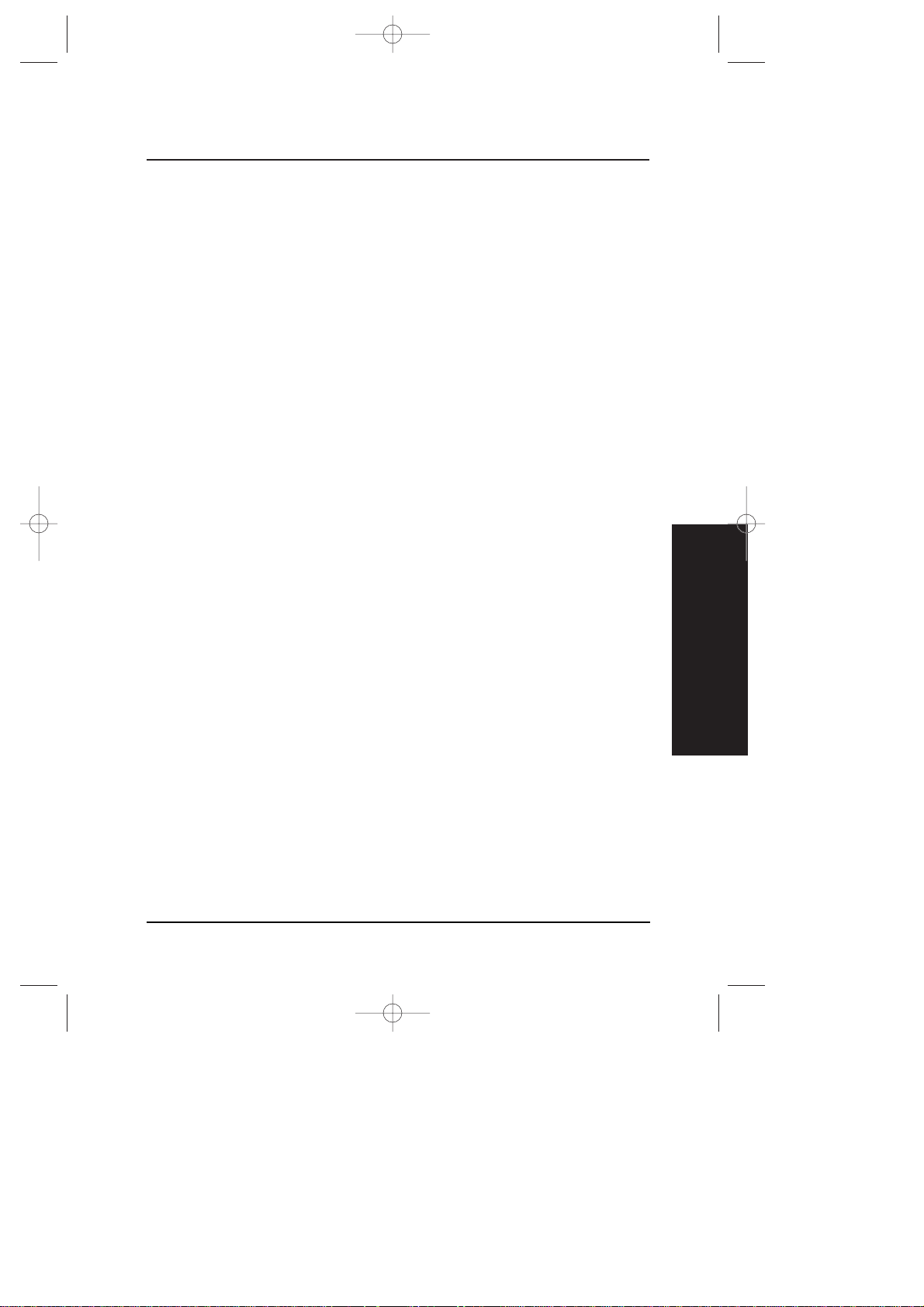
Lukijan asettelu kŠyttšvalmiiksi 2-1
Suomi
Luku 2
Lukijan asettelu kŠyttšvalmiiksi
Lukijan sijoituspaikan valinta . . . . . . . . . . . . . . . . . . . . . . . . . . . . . . . . . . . 2-2
Kantolukon avaaminen . . . . . . . . . . . . . . . . . . . . . . . . . . . . . . . . . . . . . . . . 2-4
Lukijan kytkentŠ verkkovirtaan . . . . . . . . . . . . . . . . . . . . . . . . . . . . . . . . . . 2-5
Alustus . . . . . . . . . . . . . . . . . . . . . . . . . . . . . . . . . . . . . . . . . . . . . . . . . . . . 2-6
Lukijan kytkentŠ tietokoneeseen . . . . . . . . . . . . . . . . . . . . . . . . . . . . . . . . . 2-7
USB-liitŠntšjen ymmŠrtŠminen . . . . . . . . . . . . . . . . . . . . . . . . . . . . . . . 2-7
Lukijan kytkentŠ . . . . . . . . . . . . . . . . . . . . . . . . . . . . . . . . . . . . . . . . . . 2-9
Lukijaohjelmiston asennus. . . . . . . . . . . . . . . . . . . . . . . . . . . . . . . . . . . . . 2-10
2
Fin 610 ch2 12/10/99 2:08 pm Page 2-1
Page 17
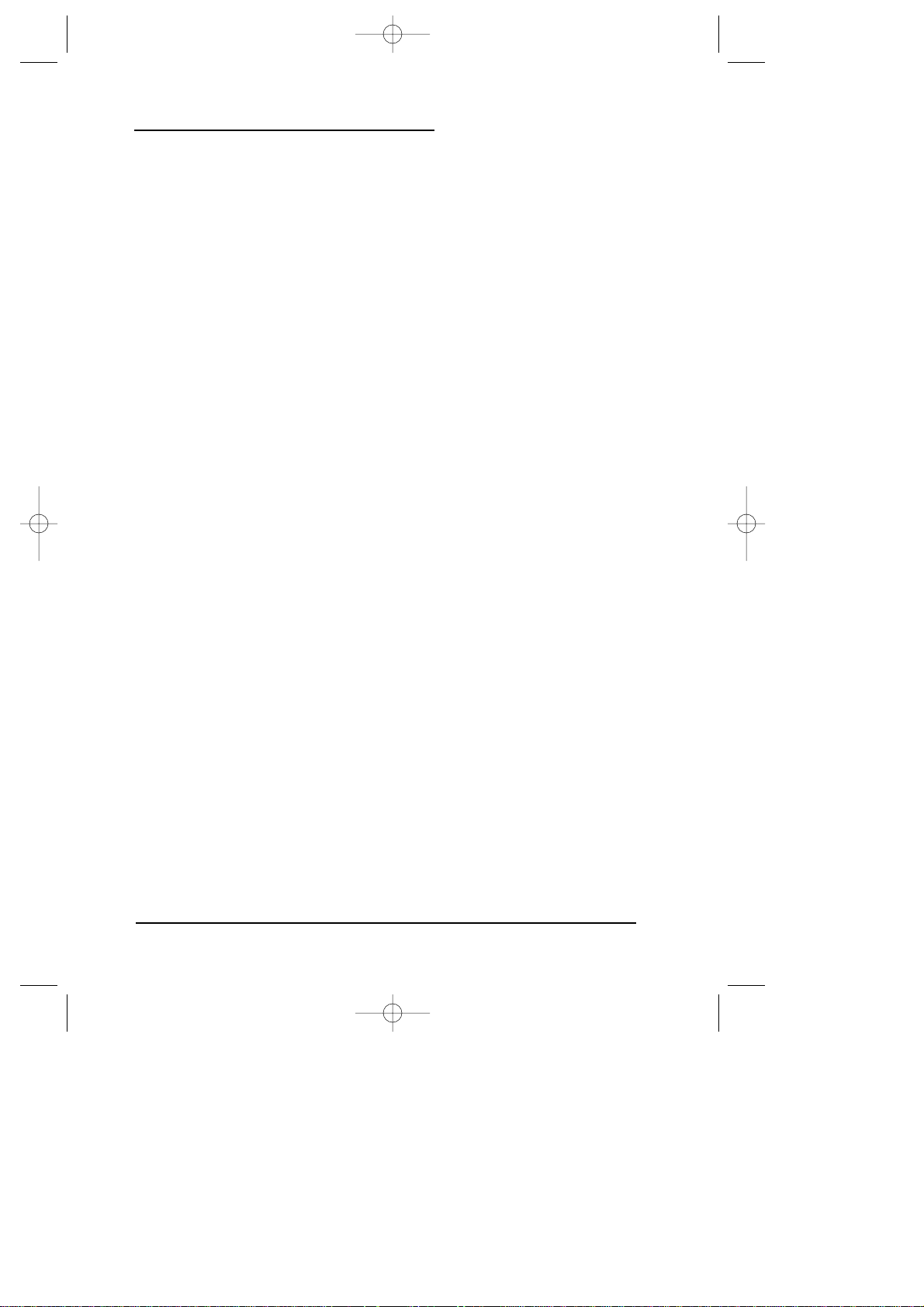
2-2 Lukijan asettelu kŠyttšvalmiiksi
Lukijan sijoituspaikan valinta
Lukijan sijoituspaikkaa valittaessa on noudatettava seuraavia ohjeita:
❑ Lukija tŠytyy sijoittaa tasaiselle, tukevalle alustalle. Lukija ei toimi
kunnollisesti, jos se on kallellaan tai vinossa.
❑ Aseta lukija niin lŠhelle tietokonetta, ettei niiden vŠlinen
liitŠntŠjohto tule liian tiukalle.
❑ Sijoita lukija lŠhelle sellaista seinŠrasiaa, ettŠ sen pistoke on helppo
irrottaa.
Huomautus ranskankielisille kŠyttŠjille:
Placez le scanner pr•s d'une prise de courant o• la fiche peut •tre
dŽbranchŽe facilement.
❑ JŠtŠ riittŠvŠsti tilaa lukijan taakse johtoja varten ja sen ylŠpuolelle
asiakirjan suojakannen nostoa varten.
Fin 610 ch2 12/10/99 2:08 pm Page 2-2
Page 18
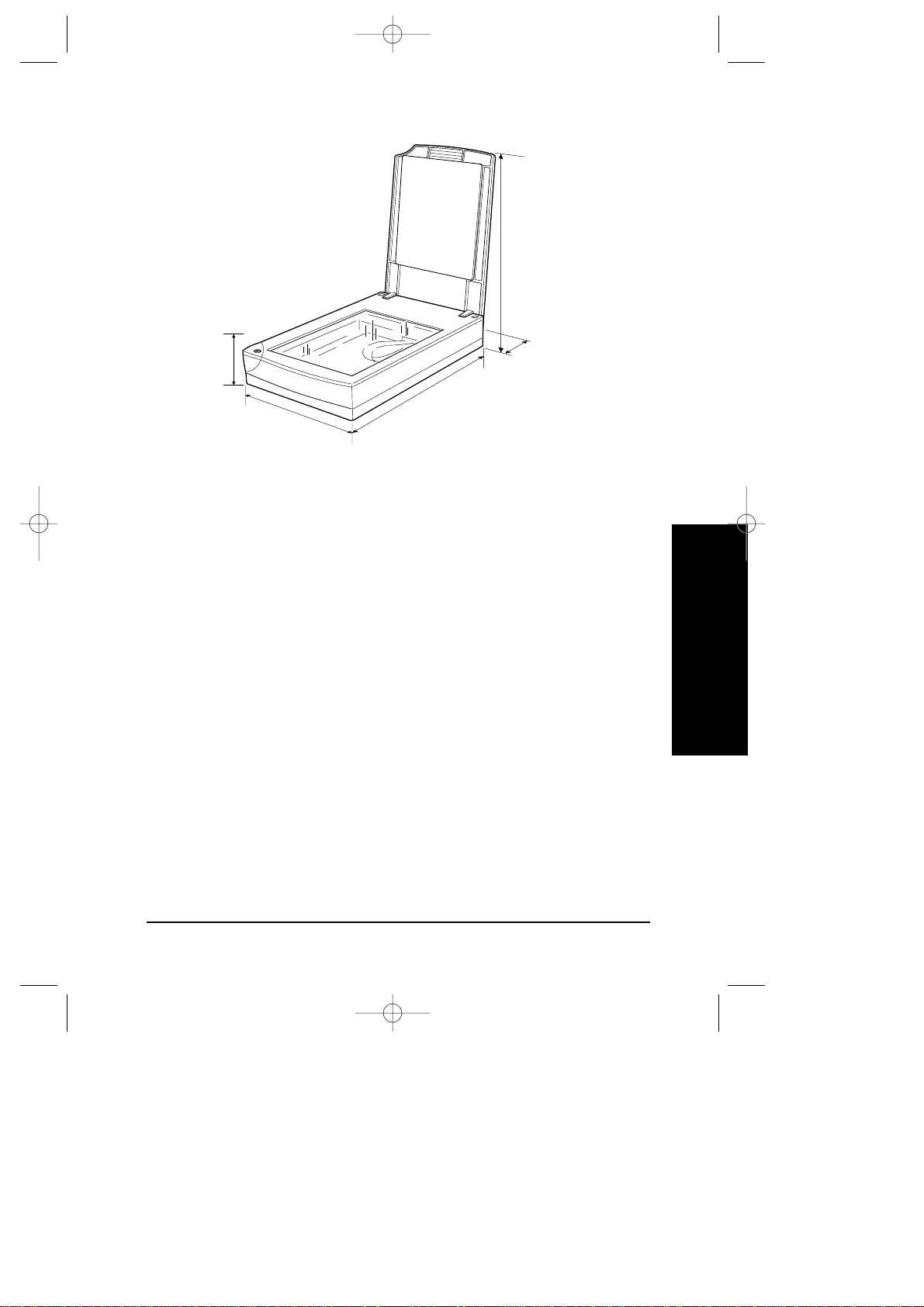
Lukijan asettelu kŠyttšvalmiiksi 2-3
Suomi
❑ PidŠ lukija poissa sellaisista paikoista, missŠ se voi joutua alttiiksi
kuumuudelle ja kosteudelle tai pŠŠstŠ likaantumaan tai pšlyttymŠŠn
pahoin. Lukijaa ei myšskŠŠn pidŠ kŠyttŠŠ eikŠ sŠilyttŠŠ paikassa,
missŠ lŠmpštila ja kosteus vaihtelevat kovin nopeasti.
❑ Lukija on pidettŠvŠ suojassa suoralta auringonpaisteelta ja
voimakkaalta valolta.
❑ VŠltŠ paikkoja, joissa lukija voi joutua alttiiksi iskuille tai tŠrinŠlle.
480 mm
88 mm* 100 mm tai
enemmŠn
425 mm
287 mm
*Asiakirjan suojakansi suljettuna
Fin 610 ch2 12/10/99 2:08 pm Page 2-3
Page 19
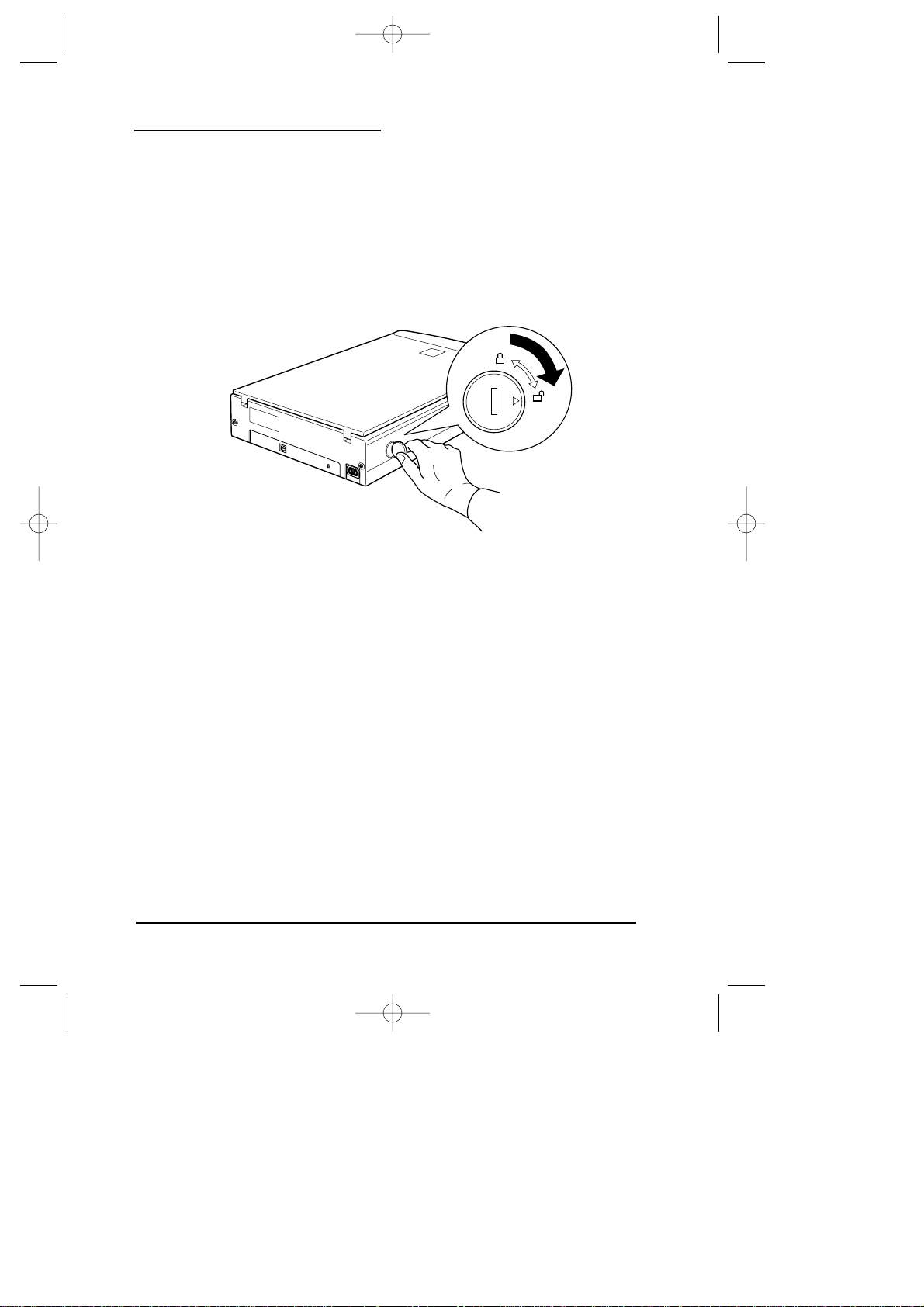
2-4 Lukijan asettelu kŠyttšvalmiiksi
Kantolukon avaaminen
Ennen lukijan liittŠmistŠ virtalŠhteeseen on avattava sen kantolukko.
1. Aseta lukija tasaiselle, vakaalle alustalle sen takaosa itseesi pŠin.
2. KierrŠ oikeassa laidassa oleva kantolukko auki kolikolla tai
vastaavalla esineellŠ alla esitetyllŠ tavalla.
Huom:
❑ Jos et saa kantolukkoa kiertymŠŠn liiallisen vŠŠntšvastuksen
vuoksi, liitŠ lukija verkkovirtaan, ja kun kelkassa oleva
loistevalolamppu alkaa vilkkua, irrota lukija verkkovirrasta ja yritŠ
uudelleen. Katso seuraavassa kohdassa annettuja, lukijan kytkentŠŠ
koskevia ohjeita.
❑ KierrŠ kantolukko takaisin kiinni, kun kannat lukijaa.
Fin 610 ch2 12/10/99 2:08 pm Page 2-4
Page 20
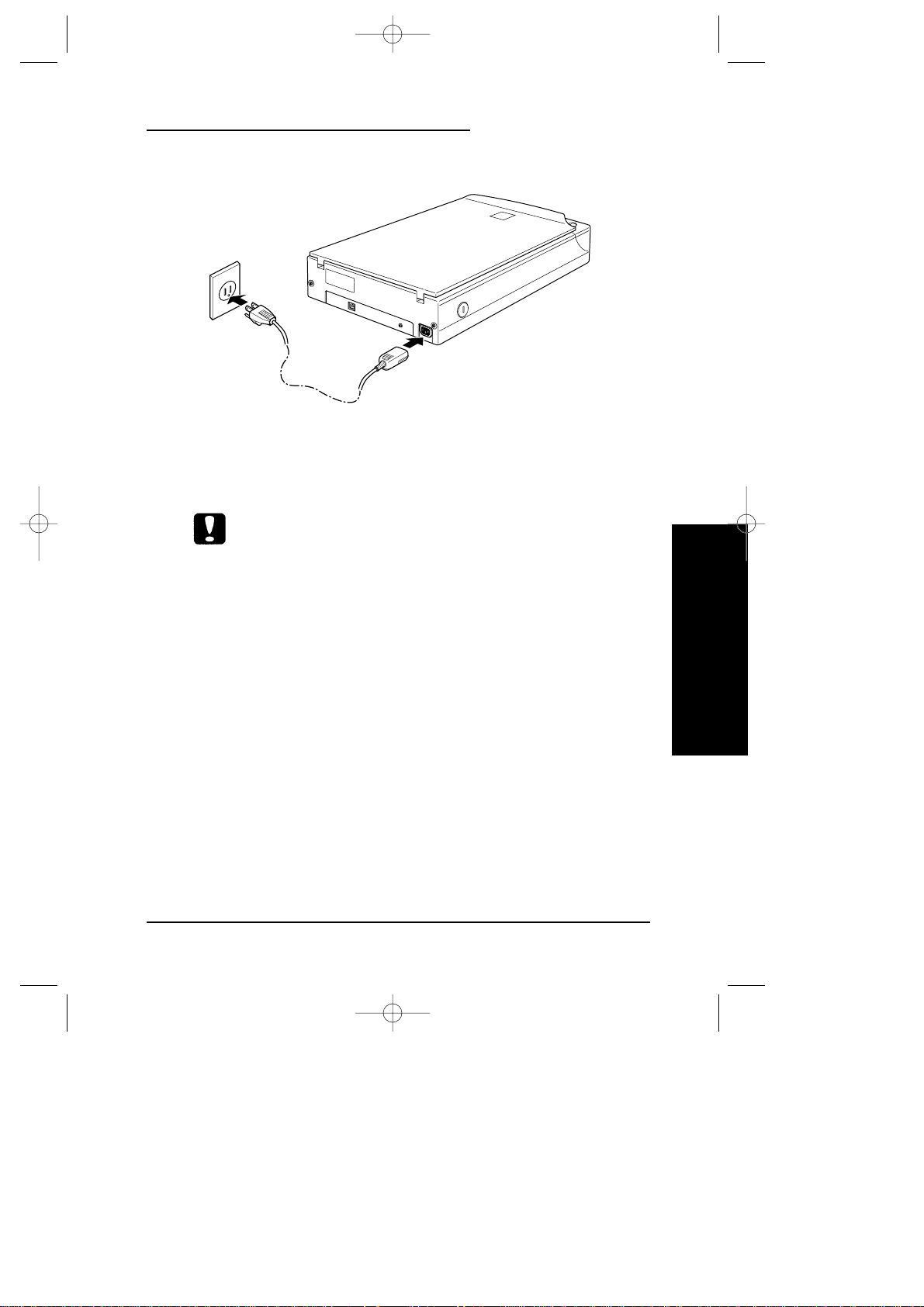
Lukijan asettelu kŠyttšvalmiiksi 2-5
Suomi
Lukijan kytkentŠ verkkovirtaan
Jos litŠntŠjohto ei ole kiinni lukijassa, kytke se lukijan takaosassa
olevaan AC-vastikkeeseen ja kytke sen toinen pŠŠ kunnollisesti
maadoitettuun pistorasiaan.
Muistutus:
Lukijan jŠnnitettŠ ei voi muuttaa. Jos lukijan takaosassa olevassa
tehokilvessŠ ei mainita Suomen olojen mukaista jŠnnitettŠ,
kŠŠnny asiassa myyjŠliikkeen puoleen. €lŠ siis kytke pistoketta
seinŠrasiaan.
Fin 610 ch2 12/10/99 2:08 pm Page 2-5
Page 21
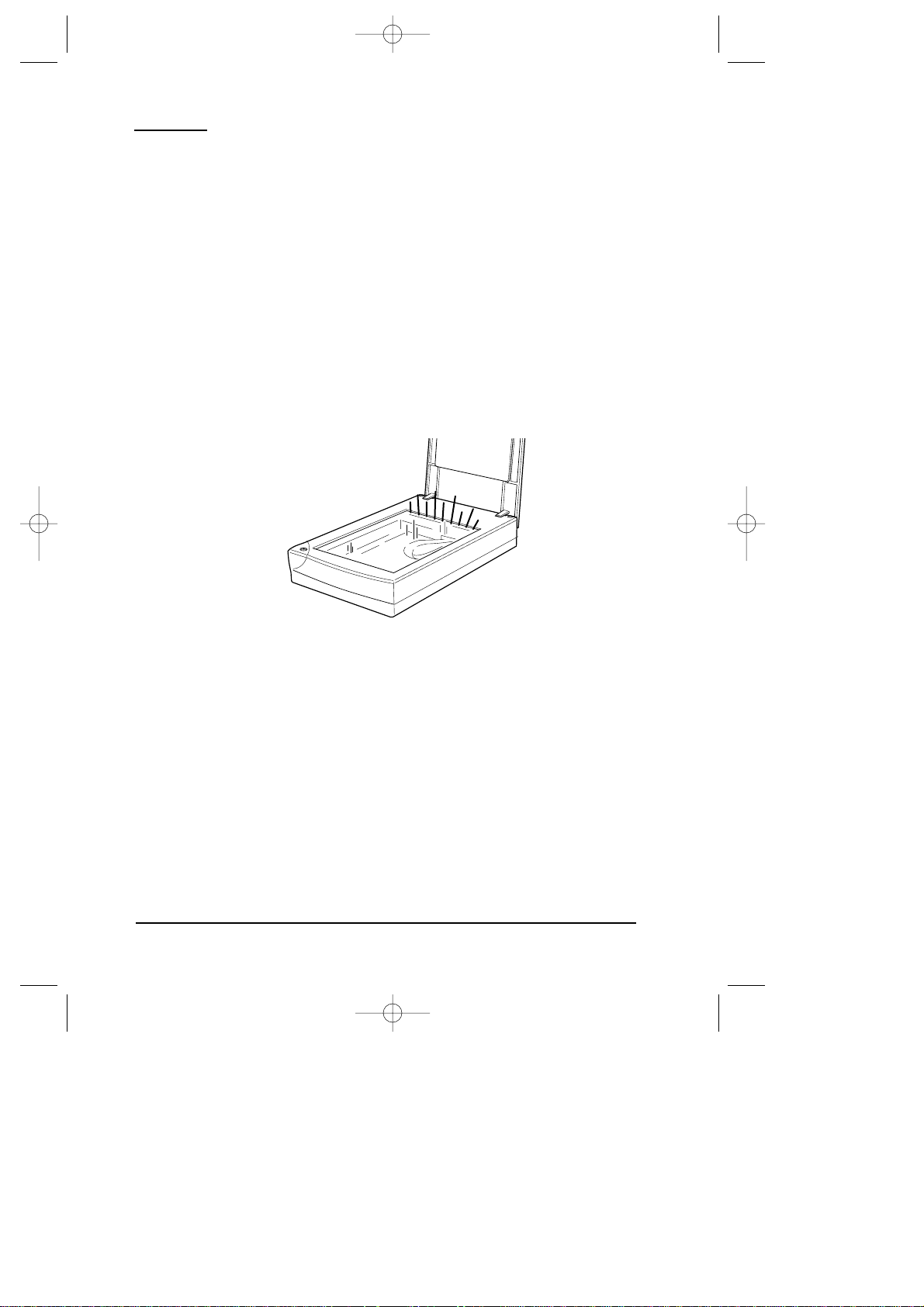
2-6 Lukijan asettelu kŠyttšvalmiiksi
Alustus
Ennen lukijan kytkentŠŠ tietokoneeseen on suoritettava seuraavat
toimenpiteet ja varmistettava siten, ettŠ lukija toimii kunnollisesti.
1. Jos lukija on jo kytkettynŠ, irrota se ja odota 10 sekuntia.
2. Avaa asiakirjan suojakansi, niin ettŠ nŠet kuinka lukija toimii
alustusvaiheen (ensikŠynnistyksen) aikana.
3. Kytke lukija.
4. Varmistaudu, ettŠ kelkassa oleva loistevalolamppu syttyy ja kelkka
itse siirtyy jonkin matkaa.
5. Loistevalolamppu jŠŠ palamaan merkiksi siitŠ, ettŠ lukija on kŠynyt
lŠpi alustavat kŠynnistysvaiheet.
6. Irrota lukija.
Jos lukija ei toimi selostetulla tavalla, varmistaudu, ettŠ liitŠntŠjohto on
kytketty kunnolla ja ettŠ kantolukko on avattu; yritŠ sitten uudelleen.
Fin 610 ch2 12/10/99 2:08 pm Page 2-6
Page 22
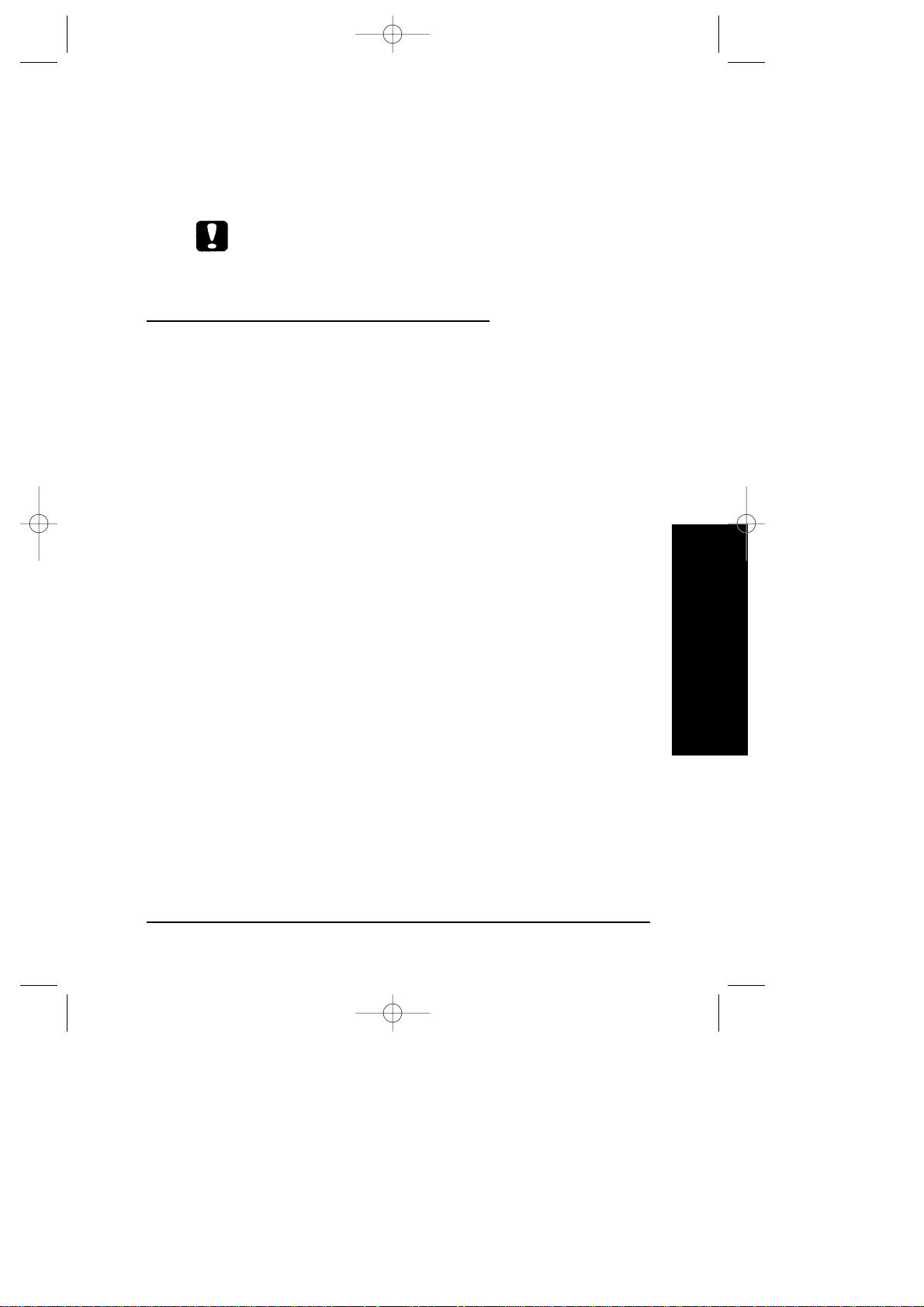
Lukijan asettelu kŠyttšvalmiiksi 2-7
Suomi
Huom:
❑ Lukijan loistevalolamppu sammuu, jollei tietokone anna lukijalle 10
minuuttiin mitŠŠn kŠskyŠ.
❑ Muista irrottaa lukija, kun et enŠŠ jatka sen kŠyttšŠ.
Muistutus:
Odota aina lukijaa irrottaessasi ainakin 10 sekuntia ennen kuin
kytket sen uudelleen. Lukija voi vahingoittua, jos se kytketŠŠn ja
irrotetaan liian lyhyin aikavŠlein.
Lukijan kytkentŠ tietokoneeseen
PC:ssŠ tŠytyy olla Windows 98 valmiiksi asennettuna ja siinŠ tŠytyy
myšs olla toimiva USB-portti. Jos tietokoneesi on Macintosh, siinŠ
tŠytyy olla Power Macintosh G3 tai iMac 8.5 tai sitŠ uudempi
kŠyttšjŠrjestelmŠ, taikka jŠrjestelmŠ 8.1 ja iMac Update 1.0. Katso
tarkempia tietoja kappaleen 3 kohdasta "JŠrjestelmŠŠ koskevat
vaatimukset".
Huom:
Jos lukija kytketŠŠn useamman kuin yhden tŠhtipisteen kautta,
jŠrjestelmŠ ei ehkŠ toimi kunnolla. TŠllšin on yritettŠvŠ kytkeŠ lukija
suoraan tietokoneen USB-porttiin. JŠrjestelmŠ ei ehkŠ myšskŠŠn toimi
kunnolla, jos kŠytetŠŠn muuta kuin EPSONin toimittamaa USB-kaapelia.
USB-liitŠntšjen ymmŠrtŠminen
USB-kaapelit
USB-kaapelien avulla on hyvin helppo kytkeŠ oheislaitteet
tietokoneeseen tai irrottaa ne siitŠ ilman ettŠ jŠrjestelmŠ joudutaan
ajamaan alas ja kŠynnistŠmŠŠn uudelleen joka kerta, kun jokin oheislaite
kytketŠŠn tai irrotetaan.
Huom:
USB-kaapeleita ei saa kytketŠ eikŠ irrottaa lukijan ollessa toiminnassa.
Fin 610 ch2 12/10/99 2:08 pm Page 2-7
Page 23

2-8 Lukijan asettelu kŠyttšvalmiiksi
USB-kaapeleissa on kummassakin pŠŠssŠ erilainen liitin.
A-tyyppinen liitin kytketŠŠn tietokoneeseen.
B-tyyppinen liitin kytketŠŠn lukijaan.
USB-tŠhtipiste
Voidaan myšs kŠyttŠŠ USB-tŠhtipistettŠ haluttaessa lisŠtŠ USB-porttien
lukumŠŠrŠŠ ja mahdollistaa useamman oheislaitteen kytkentŠ.
Fin 610 ch2 12/10/99 2:08 pm Page 2-8
Page 24

Lukijan asettelu kŠyttšvalmiiksi 2-9
Suomi
Lukijan kytkentŠ
Lukijan kytkentŠ tietokoneeseen tai USB-tŠhtipisteeseen:
1. Kytke kaapelin toinen pŠŠ (B-tyyppinen) lukijan takaosassa olevaan
USB-porttiin.
2. Kytke kaapelin toinen pŠŠ (A-tyyppinen) tietokoneesi USB-porttiin
tai USB-tŠhtipisteeseen.
Huom:
❑ USB-kaapeleita kŠyttŠen voit kytkeŠ lukijan tietokoneeseen
riippumatta siitŠ onko tŠmŠ pŠŠllŠ tai ei. Jos kytket lukijan
tietokoneen ollessa pŠŠllŠ, nŠytšlle tulee keskusteluikkuna "Add
New Hardware Wizard" (Windows) tai sanoma, ettŠ on ensin
asennettava lukijan ajuri (Macintosh). TŠllšin on noudatettava
luvussa 3 annettuja, ohjelmiston asennusta koskevia ohjeita.
Fin 610 ch2 12/10/99 2:08 pm Page 2-9
Page 25

2-10 Lukijan asettelu kŠyttšvalmiiksi
❑ Kytke USB-kaapeli tietokoneeseen ja asenna tai kŠynnistŠ sitten
lukijaohjelmisto. €lŠ kytke ŠlŠkŠ irrota USB-kaapelia
lukijaohjelmiston ollessa auki.
Lukijaohjelmiston asennus
Kun lukija on aseteltu kŠyttšvalmiiksi edellŠ selostetulla tavalla, on
asennettava lukijaohjelmisto ennen kuin lukijalla voi lukea asiakirjoja.
Lukijaohjelmiston asettelua koskevat ohjeet on annettu seuraavassa
luvussa.
Fin 610 ch2 12/10/99 2:08 pm Page 2-10
Page 26

Ohjelmiston asennus 3-1
Suomi
Luku 3
Ohjelmiston asennus
JŠrjestelmŠŠ koskevat vaatimukset. . . . . . . . . . . . . . . . . . . . . . . . . . . . . . . . 3-2
PC:t . . . . . . . . . . . . . . . . . . . . . . . . . . . . . . . . . . . . . . . . . . . . . . . . . . . . 3-2
Macintosh-tietokoneet . . . . . . . . . . . . . . . . . . . . . . . . . . . . . . . . . . . . . . 3-2
Lukijaohjelmiston asennus (Windows). . . . . . . . . . . . . . . . . . . . . . . . . . . . . 3-3
Lukijaohjelmiston asennus (Macintosh) . . . . . . . . . . . . . . . . . . . . . . . . . . . . 3-8
NŠyttšruudun hienosŠŠtš . . . . . . . . . . . . . . . . . . . . . . . . . . . . . . . . . . . . . . 3-10
VŠrioppaan kŠyttš . . . . . . . . . . . . . . . . . . . . . . . . . . . . . . . . . . . . . . . . . . . 3-13
3
Fin 610 ch3 12/10/99 2:09 pm Page 3-1
Page 27

3-2 Ohjelmiston asennus
JŠrjestelmŠŠ koskevat vaatimukset
Ennen lukijaohjelmiston asennusta on tarkastettava, ettŠ jŠrjestelmŠ
tŠyttŠŠ seuraavat vaatimukset.
PC:t
JŠrjestelmŠ: Microsoft¨Windows 98¨valmiiksi asennettuna.
LiitŠntŠ: Tietokoneen USB-portti (A-tyyppinen vastike).
NŠyttš: VGA tai sitŠ erottelukykyisempi monitori, nŠytšn
resoluutio 640 x 480 (suositeltu resoluutio vŠhintŠŠn
800 x 600), sekŠ 256 vŠriŠ (suositeltu vŠrimŠŠrŠ
vŠhintŠŠn 65 000).
Huom:
VŠrien ja sŠvyjen toistokyky riippuu
tietokonejŠrjestelmŠn nŠyttškapasiteetista mukaan
luettuina videokortti, nŠyttšmonitori ja ohjelmisto.
Tarkempia tietoja on annettu tuotekohtaisissa
asiakirjoissa.
Macintosh-tietokoneet
JŠrjestelmŠ: Apple¨Power Macintosh¨G3 tietokone tai iMac
TM
8.5 tai uudempi kŠyttšjŠrjestelmŠ, tai 8.1-jŠrjestelmŠ
ja iMac Update 1.0.
LiitŠntŠ: Macintosh USB
Huom:
SarjaliitŠntŠŠ ei ole mahdollista kŠyttŠŠ.
Fin 610 ch3 12/10/99 2:09 pm Page 3-2
Page 28

Ohjelmiston asennus 3-3
Suomi
NŠyttš: VŠrimonitori, nŠytšn resoluutio 640 x 480 (suositeltu
resoluutio tŠtŠkin parempi), sekŠ 256 vŠriŠ
(suositeltu vŠrimŠŠrŠ vŠhintŠŠn 32 000).
Huom:
VŠrien ja sŠvyjen toistokyky riippuu
tietokonejŠrjestelmŠn nŠyttškapasiteetista
videokortti, nŠyttšmonitori ja ohjelmisto mukaan
luettuina Tarkempia tietoja on annettu
tuotekohtaisissa asiakirjoissa.
Lukijaohjelmiston asennus (Windows)
Kun lukija on kytketty tietokoneeseen, asennetaan lukijaohjelmisto CDROMilta.
1. Varmistaudu, ettŠ lukija on kytkettynŠ ja sen virta pŠŠllŠ.
2. Kytke tietokoneen virta pŠŠlle ja kŠynnistŠ Windows.
3. Kun alla oleva keskusteluikkuna
Fin 610 ch3 12/10/99 2:09 pm Page 3-3
Page 29

3-4 Ohjelmiston asennus
4. Valitse vaihtoehto Search for the best driver for your device
ja napauta Next.
5. Varmistaudu, ettŠ tarkistusruutu Specify a location on valittuna,
ja selaa ja valitse tai kirjoita CD-ROM-aseman kirjain, Epson-
kansio, haluamasi kielen kansio sekŠ Win98-kansio sijoituspaikaksi
alla esitetyllŠ tavalla; napauta sitten Next.
Fin 610 ch3 12/10/99 2:09 pm Page 3-4
Page 30

Ohjelmiston asennus 3-5
Suomi
6. Noudata nŠytšlle tulevia ohjeita. JŠrjestelmŠstŠsi riippuen saat
mahdollisesti kehotuksen sijoittaa asemaan Windows 98 CDROMin.
Varmistaudu, ettŠ ruudussa Copy files from: on mainittu oikea CDROM-aseman kirjain ja Win98-kansio alla esitetyllŠ tavalla.
7. EPSON-lisŠohjelma, joka suorittaa nŠytšn hienosŠŠdšn, kŠynnistyy
automaattisesti. Noudata nŠytšlle tulevia ohjeita. Tarkempia ohjeita
on sivulla 3-10.
Huom:
Jos EPSON-lisŠohjelma, joka suorittaa nŠytšn hienosŠŠdšn, ei
kŠynnisty automaattisesti lukijaohjelmiston asennuksen jŠlkeen,
kalibroidaan nŠyttš noudattaen sivulla 3-10 annettuja ohjeita.
Fin 610 ch3 12/10/99 2:09 pm Page 3-5
Page 31

3-6 Ohjelmiston asennus
8. Napauta Finish, kun nŠytšlle tulee seuraava keskusteluikkuna.
EPSON TWAINin asennus on nyt suoritettu. Seuraavaksi asennetaan
lisŠ- ja sovellusohjelmisto CD-ROMilta.
1. Kaksoisnapauta kuvaketta My Computer.
2. Kaksoisnapauta CD-ROM-aseman kuvaketta. NŠytšlle tulee
keskusteluikkuna, joka kehottaa mainitsemaan halutun kielen. Jos
nŠytšlle ei tule mitŠŠn keskusteluikkunaa, kaksoisnapauta kuvaketta
Cdsetup.exe.
3. Valitse haluamasi kieli ja napauta OK.
4. TŠllšin nŠet seuraavan keskusteluikkunan. Napauta Add
Software.
Fin 610 ch3 12/10/99 2:09 pm Page 3-6
Page 32

Ohjelmiston asennus 3-7
Suomi
5. Listausikkunassa nŠkyy nyt ohjelmaluettelo. Valitse napauttamalla
niiden ohjelmien nimet, jotka haluat asentaa PC-tietokoneeseesi.
Varmistaudu, ettŠ Presto! PageManager for EPSON on valittu
asennettavaksi. Ohjelmien nimitykset ja kuvaukset lšytyvŠt
ohjelmistoasiakirjoista tai lukijan mukana toimitetuilta CDROMeilta.
6. Napauta OK. Noudata sitten nŠytšlle tulevia ohjeita.
Asetteluohjelma asentaa valitut ohjelmat.
Huom:
❑ Jos CD-ROMilla olevien sovellusten kansioissa on README-
tuedostoja, kaksoisnapauta niitŠ ja lue ne, sillŠ niissŠ on
ajankohtaista tietoa ohjelmista.
❑ Kun EPSON TWAIN on asennettu, nŠet ohjauspaneelissa alla
olevan kuvakkeen Scanners and Cameras.
Fin 610 ch3 12/10/99 2:09 pm Page 3-7
Page 33

3-8 Ohjelmiston asennus
Lukijaohjelmiston asennus (Macintosh)
Kun lukija on kytketty Macintosh-tietokoneeseen, asennetaan EPSONlukijaohjelmisto - EPSON TWAIN, EPSON Scanner Monitor,
PageMonitor for EPSON sekŠ muut sovellusohjelmat - CD-ROMilta.
Noudata seuraavia toimintaohjeita.
Huomautus iMac-kŠyttŠjille:
❑ Jos kŠyttšjŠrjestelmŠsi on Mac OS 8.1, iMac Update tŠytyy asentaa
ennen lukijaohjelmiston asennusta. Se on saatavissa suoraan
veppisivulta Apple Web, jolla on kaikki ohjelmistoa koskevat tiedot.
1. Varmistaudu, ettŠ lukija on kytkettynŠ ja sen virta pŠŠllŠ. Kytke
sitten tietokoneen virta pŠŠlle.
Kun nŠytšlle tulee sanoma, ettŠ lukijan ajuri tŠytyy asentaa, napauta
OK.
2. Pane CD CD-ROM-asemaan.
3. Kaksoisnapauta kansiota EPSON TWAIN.
EPSON TWAIN -kansiossa on monikieliset versiot ohjelmistosta.
Kaksoisnapauta haluamasi kielen kansiota.
4. Kaksoisnapauta kuvaketta EPSON TWAIN L Installer.
Fin 610 ch3 12/10/99 2:09 pm Page 3-8
Page 34

Ohjelmiston asennus 3-9
Suomi
5. Asennusohjelmassa nŠkyy keskusteluikkuna. Napauta Install
nŠytšlle tulevassa keskusteluikkunassa ja noudata nŠytšlle tulevia
ohjeita.
Kun koko asennus on suoritettu, EPSON-lisŠohjelma, joka suorittaa
nŠytšn hienosŠŠdšn, kŠynnistyy automaattisesti. Tarkempia ohjeita
on sivulla 3-10. Kun olet kŠynnistŠnyt Macintoshin, asenna muut
ohjelmat jatkaen kohdasta 6 alla.
6. Kaksoisnapauta kansiota, joka sisŠltŠŠ ohjelman, jonka haluat
asentaa.
Ohjelmistokansiossa on monikieliset versiot ohjelmista.
Kaksoisnapauta haluamasi kielen kansiota.
7. KŠynnistŠ asennusohjelma kaksoisnapauttamalla asennuskuvaketta.
Noudata sitten nŠytšlle tulevia ohjeita.
Fin 610 ch3 12/10/99 2:09 pm Page 3-9
Page 35

3-10 Ohjelmiston asennus
NŠyttšruudun hienosŠŠtš
Kun asennat EPSON TWAINin, nŠyttšruudun hienosŠŠtšlisŠohjelma
EPSON Screen Calibration asentuu automaattisesti.
EPSON Screen Calibration hienosŠŠtŠŠ monitorin ja varmistaa, ettŠ
nŠyttšruudun sŠvy ja kontrasti vastaavat tarkoin alkuperŠistŠ kuvaa.
Muista ehdottomasti kalibroida nŠyttšruutu ennen kuin alat kŠyttŠŠ
kuvanlukijaa sekŠ aina, kun siirryt kŠyttŠmŠŠn jotakin muuta monitoria.
Color Guide -vŠriopas antaa tarkempaa tietoa vŠrien ja tulostimien
hienosŠŠdšstŠ.
Windows 98:n kŠyttŠjille
1. Kaksoisnapauta ohjauspaneelissa olevaa kuvaketta Scanners and
Cameras. NŠytšlle tulee tŠllšin keskusteluikkuna Scanners and
Cameras Properties. Napauta nappia Properties.
Fin 610 ch3 12/10/99 2:09 pm Page 3-10
Page 36

Ohjelmiston asennus 3-11
Suomi
2. Napauta otsikkoa Utility ja sen jŠlkeen kuvaketta Screen
Calibration Utility. NŠytšlle tulee keskusteluikkuna Screen
Calibration.
3. Katso nŠyttšruutua hiukan etŠŠmmŠltŠ ja siirrŠ liukusŠŠdintŠ
vasemmalle tai oikealle kunnes molemmat sŠvyt ovat tŠysin samat.
Huom:
Harmaat juovat eivŠt sulaudu tŠysin toisiinsa; yritŠ kuitenkin saada eri
sŠvyt mahdollisimman yhdenmukaisiksi.
4. PŠŠtŠ lukijan ja monitorin kalibrointi napauttamalla OK.
▲
▲
Fin 610 ch3 12/10/99 2:09 pm Page 3-11
Page 37

3-12 Ohjelmiston asennus
Macintoshin kŠyttŠjille
1. Kaksoisnapauta kuvaketta EPSON Screen Calibration kansiossa
EPSON Scanner, niin ettŠ nŠytšlle tulee keskusteluikkuna Screen
Calibration.
2. Katso nŠyttšruutua hiukan etŠŠmmŠltŠ ja siirrŠ liukusŠŠdintŠ
vasemalle tai oikealle kunnes molemmat sŠvyt ovat tŠysin samat.
Huom:
Harmaat juovat eivŠt sulaudu tŠysin toisiinsa; yritŠ kuitenkin saada eri
sŠvyt mahdollisimman yhdenmukaisiksi.
3. PŠŠtŠ lukijan ja monitorin kalibrointi napauttamalla OK.
▲
Fin 610 ch3 12/10/99 2:09 pm Page 3-12
Page 38

Ohjelmiston asennus 3-13
Suomi
VŠrioppaan kŠyttš
Voit perehtyŠ vŠrioppaaseen tietokoneesi HMTL-selaimen avulla.
VŠrioppaassa on vinkkejŠ vŠrikuvadatan kŠsittelystŠ, useampien eri
vŠrintoistolaitteiden kŠytšstŠ sekŠ muuta yleisluontoista
vŠrikuvankŠsittelyyn liittyvŠŠ tietoa.
Voidaksesi perehtyŠ vŠrioppaaseen tarvitset jonkin seuraavista selaimista
tai muun vastaavan selaimen:
❑ Netscape Navigator 3.0 tai uudempi
❑ Microsoft Internet Explorer 3.0 tai uudempi
Jos tietokoneessa ei ole selainta asennettuna, on se hankittava ja
asennettava; vaihtoehtoisesti voidaan asentaa Color Guide CD-ROMin
mukana toimitettava selain. Jos haluat tarkempia tietoja, kaksoisnapauta
Readme.txt ja noudata annettuja ohjeita.
Kun haluat katsoa VŠriopasta, kaksoisnapauta color.htm ja noudata
nŠytšlle tulevia ohjeita.
Fin 610 ch3 12/10/99 2:09 pm Page 3-13
Page 39

3-14 Ohjelmiston asennus
Fin 610 ch3 12/10/99 2:09 pm Page 3-14
Page 40

Lukijan kŠyttš 4-1
Suomi
Luku 4
Lukijan kŠyttš
Lukumenettely. . . . . . . . . . . . . . . . . . . . . . . . . . . . . . . . . . . . . . . . . . . . . . . 4-2
Asiakirjan sijoittaminen lukijaan . . . . . . . . . . . . . . . . . . . . . . . . . . . . . . . . . 4-2
Suojakannen irrotus paksuja tai isokokoisia asiakirjoja varten . . . . . . . . . . . 4-6
EPSON TWAINin kŠynnistys . . . . . . . . . . . . . . . . . . . . . . . . . . . . . . . . . . . 4-7
Kuvan lukeminen . . . . . . . . . . . . . . . . . . . . . . . . . . . . . . . . . . . . . . . . . . . . 4-8
EPSON TWAIN -asetusten teko Photo-valikossa . . . . . . . . . . . . . . . . . 4-10
EPSON TWAIN -asetusten teko OCR/Line Art -valikossa . . . . . . . . . . 4-16
Luetun kuvan tallennus . . . . . . . . . . . . . . . . . . . . . . . . . . . . . . . . . . . . . . . 4-18
Luenta kŠynnistyspainiketta painaen . . . . . . . . . . . . . . . . . . . . . . . . . . . . . 4-19
4
Fin 610 ch4 12/10/99 2:11 pm Page 4-1
Page 41

4-2 Lukijan kŠyttš
Lukumenettely
TŠssŠ luvussa selvitetŠŠn lukijan toimintatapaa. Lukumenettely on
pŠŠpiirteissŠŠn seuraava:
1. Kytke lukija verkkovirtaan.
2. Aseta asiakirja, jonka haluat lukea, asiakirjan lukualustalle. (TŠstŠ
on tarkempia ohjeita jŠljempŠnŠ.)
3. KŠynnistŠ lukuohjelma ja suorita luku. (Lukemisesta on tarkempia
ohjeita sivulla 4-7.)
Asiakirjan sijoittaminen lukijaan
Ennen asiakirjan lukemista on muistettava huomioida se, mitŠ
tekijŠnoikeudesta on sŠŠdetty. €lŠ lue julkaistuja tekstejŠ tai kuvia
varmistautumatta ensin tilanteesta tekijŠnoikeuden suhteen.
1. Kytke lukija verkkovirtaan; kelkassa oleva loistevalolamppu syttyy.
Fin 610 ch4 12/10/99 2:11 pm Page 4-2
Page 42

Lukijan kŠyttš 4-3
Suomi
2. Kytke tietokone pŠŠlle ja varmistaudu, ettŠ lukijan
loistevalolamppu palaa muttei vilku.
Huom:
❑ Jos loistevalolamppu vilkkuu, se tarkoittaa, ettŠ jossakin on
tapahtunut virhe.
❑ Lukijan loistevalolamppu sammuu, jollei tietokone anna
lukijalle 10 minuuttiin mitŠŠn kŠskyŠ. Se on aivan normaalia;
lamppu syttyy uudelleen, kun alat kŠyttŠŠ lukijaa. Lamppu
sammuu myšs siinŠ tapauksessa, ettŠ USB-kaapeli irrotetaan.
Kun USB-kaapeli kytketŠŠn takaisin, lamppu syttyy uudelleen.
3. Avaa asiakirjan suojakansi.
Fin 610 ch4 12/10/99 2:11 pm Page 4-3
Page 43

4-4 Lukijan kŠyttš
4. Aseta asiakirja lukualustalle luettava puoli alaspŠin. Varmistaudu,
ettŠ asiakirja on kohdistettu tarkoin.
(noin) 3 mm
Huom:
Noin 3 mm leveŠ reunus sekŠ pysty- ettŠ vaakasuunnassa jŠŠ
lukematta.
asiakirjan kulma
(noin) 3 mm
Fin 610 ch4 12/10/99 2:11 pm Page 4-4
Page 44

Lukijan kŠyttš 4-5
Suomi
5. Sulje asiakirjan suojakansi varoen, niin ettei asiakirja pŠŠse
liikkumaan.
Huom:
❑ Varmista, ettŠ asiakirja on sijoitettu tasaisesti lasipintaa vasten;
muussa tapauksessa kuvasta tulee sumea ja epŠterŠvŠ. Muista
myšs sulkea asiakirjakansi, niin etteivŠt ulkopuoliset
valonlŠhteet vaikuta tulokseen.
❑ PidŠ lukualusta aina puhtaana.
❑ €lŠ jŠtŠ valokuvia lukualustalle pitkŠksi aikaa; ne voivat tarttua
kiinni lasipintaan.
❑ €lŠ pane mitŠŠn raskaita esineitŠ lukijan pŠŠlle.
6. KŠynnistŠ EPSON TWAIN ja suorita luku. Tarkempia ohjeita on
sivuilla 4-7 ja 4-8.
Fin 610 ch4 12/10/99 2:11 pm Page 4-5
Page 45

4-6 Lukijan kŠyttš
Suojakannen irrotus paksuja tai isokokoisia
asiakirjoja varten
Asiakirjakansi tŠytyy ottaa irti luettaessa paksua materiaalia olevia tai
lukualustaa suurempia asiakirjoja.
Huom:
Kun luenta tapahtuu kansi irrotettuna, mitŠŠn lukualustan osaa ei saa
jŠttŠŠ paljaaksi, jotteivŠt ulkopuoliset valonlŠhteet vaikuttaisi tulokseen.
Kun luku on pŠŠttynyt, kiinnitŠ asiakirjan suojakansi takaisin paikalleen
painamalla sen takaosaa suoraan alaspŠin kunnes sen lukitus naksahtaa
kiinni.
Fin 610 ch4 12/10/99 2:11 pm Page 4-6
Page 46

Lukijan kŠyttš 4-7
Suomi
Muistutus:
Varmistaudu, ettŠ suojakannen molemmat lovet tulevat tarkalleen
lukijassa olevien sinkilšiden pŠŠlle ennen kuin painat kannen
alas lukitusasentoon; muussa tapauksessa kansi voi vahingoittua.
EPSON TWAINin kŠynnistys
KŠytettŠvissŠ on kaksi eri lukutapaa: sovelluksella, joka tukee TWAINia,
ja kŠynnistyspainikkeella Start kŠyttŠen siihen liittyvŠŠ
sovellusohjelmaa.
Jos...
❑ kŠytŠt lukemiseen EPSON TWAINia tukevaa sovellusta, avaa
sovellus (katso alla olevaa kohtaa "EPSON TWAINin kŠynnistys
sovellusohjelmalla");
❑ haluat lukea kuvan suoraan sovellukseen avaamatta joka kerta
EPSON TWAINia tai TWAINia tukevaa sovellusta, aseta
kŠynnistyspainike Start ja sovellus niin, ettŠ ne toimivat yhdessŠ
(katso lukua 5 "KŠynnistyspainikkeen kŠyttš"). Sen jŠlkeen luku
tapahtuu pelkŠstŠŠn kŠynnistyspainiketta Start painamalla.
Huom:
Vaikka sovelluksesi tukeekin TWAINia, se ei vielŠ vŠlttŠmŠttŠ
merkitse sitŠ, ettŠ kaikki EPSON TWAINin toiminteet ovat
kŠytettŠvissŠ; se riippuu sovellusohjelmasta.
EPSON TWAINin kŠynnistys sovellusohjelmalla
Sovellusohjelmat, jotka tukevat TWAIN-lukuliitŠntŠstandardia, sallivat
kuvien lukemisen sovelluksen ollessa toiminnassa. Jos haluat varmistaa,
ettŠ sovelluksesi on TWAIN-yhteensopiva, perehdy sovellustasi
koskeviin asiakirjoihin.
Tapa, jolla EPSON TWAIN avataan ja jolla luetaan, riippuu
sovelluksesta. Seuraavassa on selostettu kuinka EPSON TWAINiin
hakeudutaan.
Fin 610 ch4 12/10/99 2:11 pm Page 4-7
Page 47

4-8 Lukijan kŠyttš
1. KŠynnistŠ sovelluksesi (esimerkiksi Presto! PageManager for
EPSON).
2. Valitse File-tiedostovalikosta Select Source ja valitse sitten
EPSON TWAIN L.
Huom:
TŠmŠ toimenpide on yleensŠ tarpeen vain, kun lukijaa kŠytetŠŠn
ensimmŠisen kerran ko. sovelluksen yhteydessŠ.
3. Avaa EPSON TWAIN valitsemalla File-tiedostovalikosta Acquire.
Lukua koskevat ohjeet ovat seuraavassa osassa.
Kuvan lukeminen
Kun avaat EPSON TWAINin, nŠytšlle tulee EPSON TWAIN -ikkuna.
Napauta joko otsikkoa Photo tai otsikkoa OCR/Line Art riippuen siitŠ
mistŠ lukutyypistŠ on kysymys.
EPSON TWAIN -ikkuna
Fin 610 ch4 12/10/99 2:11 pm Page 4-8
Page 48

Lukijan kŠyttš 4-9
Suomi
Huomautus Macintoshin kŠyttŠjille:
Suurin osa tŠmŠn luvun kuvituksesta liittyy Windowsiin ja kuvat
saattavat sen vuoksi poiketa omalla nŠyttšruudullasi olevista
keskusteluikkunoista. Seuraavia keskusteluikkunoita voi kuitenkin kŠyttŠŠ
sekŠ Macintoshin ettŠ Windowsin yhteydessŠ, sillŠ lŠhes kaikki asetukset
ja toiminteet ovat samat.
Huom:
❑ Suorasta opastuksesta saat myšs asetuksia koskevaa tietoa. Jos
tarvitset opastusta, napauta Help.
❑ Kuvaa, joka ylittŠŠ muistin tai levykkeen kapasiteetin, ei voi lukea.
Jos yritŠt lukea kuvan, joka on liian suuri, nŠytšlle tulee varoitus.
❑ Muista kalibroida nŠyttšruutu ennen kuin kŠytŠt lukijaa. Tarkempia
tietoja on annettu luvun 3 kohdassa "NŠyttšruudun hienosŠŠtš".
❑ Muista tallentaa kuva sen jŠlkeen, kun se on luettu.
Napauta sitten Preview. EPSON TWAIN -ikkunan oikealla puolella
olevaan ikkunaan tulee tŠllšin esikatselukuva lukijan koko lukualustan
suuruisena.
Huom:
Kuvaa, joka ylittŠŠ muistin tai levykkeen kapasiteetin, ei voi esikatsella.
Nyt on mahdollista tehdŠ asetukset valikossa Photo tai OCR/Line Art.
Seuraavien asetusten vaikutukset nŠhdŠŠn etsikatselukuvassa:
❑ Color Management (vŠrien hallinta)
❑ Unsharp Mask (epŠterŠvyysmaski)
❑ Threshold (rajakynnys)
Fin 610 ch4 12/10/99 2:11 pm Page 4-9
Page 49

4-10 Lukijan kŠyttš
Ohjeet asettelusta vŠri- ja mustavalkoisten valokuvien lukua varten on
annettu kohdassa "EPSON TWAIN -asetusten teko Photo-valikossa"
sivulla 4-10. Ohjeet asettelusta OCR/Line Art -lukua varten on annettu
kohdassa "EPSON TWAIN -asetusten teko OCR/Line Art -valikossa"
sivulla 4-16.
EPSON TWAIN -asetusten teko Photo-valikossa
TŠssŠ osassa selostetaan kaikki Photo-valikossa suoritettavat asetukset.
Image Type (kuvatyyppi)
Valitse luettava kuvatyyppi luettelosta Image Type.
VŠrivalokuvat:
24 bitin vŠrikuvaluku
Mustavalkoiset valokuvat:
8 bitin harmaa luku
Fin 610 ch4 12/10/99 2:11 pm Page 4-10
Page 50

Lukijan kŠyttš 4-11
Suomi
Resolution (erottelutarkkuus)
Valitse luettelosta Resolution erottelutarkkuus, jota haluat kŠyttŠŠ
kuvanluvussa. Valittavissa ovat resoluutioarvot 75, 150, 300, 600, 1200
ja 2400 dpi (pistettŠ/tuuma).
Suosittelemamme resoluutioarvot kuvanluvussa ovat seuraavat:
NŠyttš monitorilla 75 dpi
Tulostus 150 tai 300 dpi
Yli 600 dpi:n resoluutioarvoista on hyštyŠ haluttaessa tehdŠ kuvasta
suurennos.
File Size (tiedostokoko)
Tiedoston koon ilmaisin File Size antaa vain summittaisen arvion siitŠ
kuinka suuri luetun kuvan tiedosto tulee olemaan. Siihen vaikuttavat
kaikki asetuksiin ja lukualueen kokoon (rajaukseen) tehtŠvŠt muutokset.
Color Management (vŠrien hallinta)
Color Management tarjoaa kaksi asetusmahdollisuutta vŠrien
yhdenmukaistamiseksi:
Speed (nopeus):
Speed hyšdyntŠŠ automaattisia optimointitoiminteita ja suorittaa
luvun mahdollisimman nopeasti.
Quality (laatu):
Quality-toiminne on kŠytettŠvissŠ ainoastaan Color Photo valikossa (vŠrivalokuvat) ja se suorittaa luvun erittŠin laadukkaasti
hyšdyntŠen ICM/sRGB- (Windows) tai ColorSync (Macintosh)
vŠrienhallintajŠrjestelmŠŠ. Jos monitorisi ja tulostimesi tukevat
nŠitŠ vŠrienhallintajŠrjestelmiŠ, voit valita tŠmŠn pŠŠstŠksesi
mahdollisimman laadukkaisiin tuloksiin.
Effect (efekti)
Effect tarjoaa kaksi eri vaihtoehtoa luetun kuvan kŠsitelyŠ varten:
Fin 610 ch4 12/10/99 2:11 pm Page 4-11
Page 51

4-12 Lukijan kŠyttš
Unsharp Mask (epŠterŠvyysmaski):
Unsharp Mask terŠvši luetun kuvan automaattisesti ja nŠyttŠŠ
saavutetun tuloksen esikatselukuvassa.
De-screening (lŠikkeenpoisto):
De-screening poistaa automaattisesti lŠikekuvioinnin (moirŽ)
painotuotteista luetuista kuvista.
MoirŽ eli lŠike tarkoittaa ristikkokuviota, joka tulostuu luettuun
kuvaan painotuotteita luettaessa. LŠikekuvio johtuu lukutoiminnon
ja puolisŠvykuvapinnan pistetiheyksien vŠlisen eron aiheuttamista
hŠirišistŠ.
Huom:
De-screening tapahtuu ohjelmiston avulla ja sen vuoksi lopullisen kuvan
tuottaminen saattaa viedŠ enemmŠn aikaa.
Jos resoluutioarvoksi on asetettu 1200 tai 2400 dpi, ei De-screeningtoiminne ole kŠytettŠvissŠ. EPSON suosittaa 150 dpi:n
erottelutarkkuutta parhaisiin tuloksiin pŠŠsemiseksi.
Fin 610 ch4 12/10/99 2:11 pm Page 4-12
Page 52

Lukijan kŠyttš 4-13
Suomi
Configuration (kokoonpano)
Napauta Configuration-nappia valikossa Photo; nŠytšlle tulee silloin
seuraava keskusteluikkuna. Voit nyt tehdŠ asetuksia, jotka vaikuttavat
esikatseluun.
Windows
Macintosh
Save Preview Image and Settings (tallenna esikatselukuva ja
asetukset):
Valitse tŠmŠ tarkistusruutu, jos haluat tallentaa esikatselukuvan ja kaikki
kuvan asetukset automaattisesti, kun poistut EPSON TWAINista (lopetat
kuvanluvun). Kun kŠynnistŠt EPSON TWAINin seuraavan kerran,
nŠytšlle tulevat uudelleen edellinen esikatselukuva ja asetukset.
Fin 610 ch4 12/10/99 2:11 pm Page 4-13
Page 53

4-14 Lukijan kŠyttš
Automatic Preview (automaattinen esikatselu):
Automaattinen esikatselu kŠynnistyy heti, kun kytket EPSON TWAINin
toimintaan (mikŠli tŠmŠ tarkistusruutu on valittuna).
Help (opastus)
EPSON TWAIN -opastusjŠrjestelmŠ kŠynnistyy, kun napautat Help.
Close (sulkeminen)
EPSON TWAIN -ohjelmisto sulkeutuu, kun napautat Close.
Huom:
Muista aina tallentaa luettu kuva ennen kuin suljet sovelluksen.
Tarkempia tietoja on annettu sivulla 4-18.
Preview (esikatselu)
Kun napautetaan Preview, lukija lukee koko lukualustan suuruisen
alueen ja tuo nŠytšlle esikatselukuvan sekŠ kaikki ne asetukset, jotka on
tehty Photo-valikon oikeassa laidassa (esikatseluikkuna).
Huom:
Vaikka esikatseluikkunassa nŠkyvŠ kuva muuttuukin asetuksia
muutettaessa, uudet asetukset eivŠt kuitenkaan vaikuta itse kuvaan ennen
kuin kuva luetaan (tai luetaan uudelleen).
Scan (luku)
Kun olet suorittanut kaikki asetukset, kuva tŠytyy lukea, jotta kaikki
tehdyt asetukset vaikuttaisivat lopputulokseen. Voit lukea joko koko
lukualustan suruisen alueen tai vain osan esikatselukuvasta.
Luettaessa koko lukualustan suuruinen alue:
Haluttaessa lukea koko lukualustan laajuinen alue, tarvitsee vain
napauttaa Scan.
Fin 610 ch4 12/10/99 2:11 pm Page 4-14
Page 54

Lukijan kŠyttš 4-15
Suomi
Luettaessa vain osa esikatselukuvasta:
Haluttaessa lukea vain osa esikatselukuvasta, suoritetaan seuraavat
toimenpiteet:
1. Napauta esikatseluikkunaa Preview ja vedŠ hiirtŠ sillŠ ja valitse se
osa kuvasta, jonka haluat lukea. TŠllšin nŠytšlle syntyy rajaus, joka
osoittaa luettavan osan.
2. Napauta Scan.
Huom:
❑ Kun hiiren kohdistin siirretŠŠn rajatulle alueelle (valitun kuva-
alueen kehyksen sisŠpuolelle), se muuttuu kŠsikuvakkeeksi. Voit nyt
vetŠŠ aluerajauksen mihin kohtaan tahansa esikatseluikkunassa.
❑ Kun hiiren kohdistin siirretŠŠn rajatun alueen reunalle, se muuttuu
nuoleksi; voit nyt muuttaa rajatun alueen koon haluamaksesi.
❑ Kun haluat poistaa aluerajauksen kokonaan, kaksoisnapauta
esikatseluikkunaa.
Fin 610 ch4 12/10/99 2:11 pm Page 4-15
Page 55

4-16 Lukijan kŠyttš
EPSON TWAIN -asetusten teko OCR/Line Art -valikossa
TŠssŠ osassa selostetaan kaikki OCR/Line Art -valikossa suoritettavat
asetukset.
Huom:
Tarkempia tietoja toiminteista Configuration, Help, Preview, Scan ja
Close on annettu edellisessŠ osassa
Resolution (erottelutarkkuus)
Valitse luettelosta Resolution erottelutarkkuus, jota haluat kŠyttŠŠ
kuvanluvussa. Valittavissa ovat resoluutioarvot 300 ja 600 dpi
(pistettŠ/tuuma).
Suosittelemamme resoluutioarvot tekstin ja mustavalkoisten
viivapiirosten lukua varten ovat seuraavat:
OCR 300 dpi
FAX 300 dpi
Tulostus 300 tai 600 dpi
Fin 610 ch4 12/10/99 2:11 pm Page 4-16
Page 56

Lukijan kŠyttš 4-17
Suomi
Jos OCR-luvussa kohdataan merkintunnistusongelmia, voidaan
erottelutarkkuutta 600 dpi kŠyttŠmŠllŠ pŠŠstŠ parempiin OCR-tuloksiin.
On kuitenkin syytŠ panna merkille, ettŠ lukeminen suurempaa
erottelutarkkuutta kŠyttŠen kestŠŠ kauemmin.
File Size (tiedostokoko)
Tiedoston koon ilmaisin File Size antaa vain summittaisen arvion siitŠ
kuinka suuri luetun kuvan tiedosto tulee olemaan. Siihen vaikuttavat
kaikki asetuksiin ja lukualueen kokoon (rajaukseen) tehtŠvŠt muutokset.
Threshold (rajakynnys)
Threshold-toiminnetta kŠytetŠŠn luetun kuvan vaaleusasteen hallintaan.
Threshold-arvoa sŠŠdetŠŠn Threshold-luettelon avulla tai kŠyttŠmŠllŠ
liukusŠŠdintŠ.
Threshold list (rajakynnysluettelo)
Threshold-luettelo tarjoaa seuraavat neljŠ vaihtoehtoa, jotka
soveltuvat kyseisten materiaalien lukuun, tummuusasteen
vastaavasti kasvaessa:
❑ Newspaper (sanomalehti)
❑ Magazine (aikakauslehti)
❑ Printout (tuloste)
❑ Book (kirja)
Slide bar (liukusŠŠdin)
LiukusŠŠtimen avulla on mahdollista sŠŠtŠŠ vaaleusarvoa
seitsemŠssŠ portaassa vaaleammasta tummempaan. Jos kŠytŠt
liukusŠŠdintŠ, Threshold-luetteloon tulee teksti "User Defined"
(kŠyttŠjŠn mŠŠrittŠmŠ). Suoritetut rajakynnysasetukset pysyvŠt
voimassa niin kauan kuin "Save Preview Image and Settings"
(tallenna esikatselukuva ja asetukset) on valittuna
keskusteluikkunassa Configuration.
Fin 610 ch4 12/10/99 2:11 pm Page 4-17
Page 57

4-18 Lukijan kŠyttš
Luetun kuvan tallennus
❑ Jos haluat tallentaa luetun kuvan sovellukseesi, valitse Save tai
Save As tiedostovalikossa File. Tarkempia tietoja on annettu
sovellusta koskevissa asiakirjoissa.
❑ Jos haluat tallentaa luetun kuvan PageManager for EPSON -
sovellukseen, noudata alla annettuja toimintaohjeita.
Huom:
Sulkeissa olevat sanat seuraavissa ohjeissa koskevat vain MacintoshkŠyttŠjiŠ.
1. Valitse Save As tiedostovalikossa File. NŠytšlle tulee tŠllšin jokin
seuraavista keskusteluikkunoista:
Fin 610 ch4 12/10/99 2:11 pm Page 4-18
Page 58

Lukijan kŠyttš 4-19
Suomi
2. Valitse kansio, johon kuva tallennetaan.
3. Kirjoita kuvalle File name -kenttŠŠn jokin tiedostonimi (Save as).
4. Valitse tallennustyyppikentŠssŠ tiedostomuoto, jota haluat kŠyttŠŠ
kuvan tallennukseen (Save File as Type).
5. Napauta Save.
Luku kŠynnistyspainiketta painamalla
Voit avata EPSON TWAINin, kŠynnistŠŠ lukutoiminnon ja lŠhettŠŠ
luetun kuvan haluttuun sovellukseen pelkŠstŠŠn painamalla lukijan
kŠynnistyspainiketta Start. Mutta tŠmŠn toiminteen hyšdyntŠmiseksi
on ensin asennettava PageManager for EPSON tai jokin muu
kŠynnistyspainikkeen kanssa yhteensopiva ohjelma. Toiminto tapahtuu
seuraavasti:
❑ Windows 98 toteaa kŠynnistyspainikkeen Start painamisen ja
lŠhettŠŠ tiedon kŠynnistyspainikkeen kanssa yhteensopivaan
sovellukseen, kuten PageManager for EPSON. Macintosh kŠyttŠŠ
EPSON Scanner Monitoria, joka suorittaa saman tehtŠvŠn.
❑ KŠynnistyspainikkeen kanssa yhteensopiva sovellus avaa
automaattisesti EPSON TWAINin, lukee kuvan ja kŠsittelee sen
sovelluksen tarkoittamalla tavalla.
Huom:
❑ Ennen tŠmŠn toiminteen kŠyttšŠ on kŠynnistyspainikkeen kanssa
yhteensopiva ohjelma aseteltava kŠyttšvalmiiksi. Katso lukua 5
sekŠ sovelluksen mukana toimitettuja asiakirjoja.
❑ Ohjelma kŠsittelee luetun kuvan oman kapasiteettinsa puitteissa.
Esimerkiksi PageManager for EPSONia kŠytettŠessŠ voidaan
luettu kuva lŠhettŠŠ tulostimeen tulostettavaksi tai muuttaa luettu
OCR-kuva tekstimuotoon ja liittŠŠ se tekstinkŠsittelysovellukseen -
ja kaikki tŠmŠ tapahtuu pelkŠstŠŠn kŠynnistyspainiketta
painamalla.
Fin 610 ch4 12/10/99 2:11 pm Page 4-19
Page 59

4-20 Lukijan kŠyttš
Fin 610 ch4 12/10/99 2:11 pm Page 4-20
Page 60

KŠynnistyspainikkeen kŠyttš 5-1
Suomi
Luku 5
KŠynnistyspainikkeen kŠyttš
KŠynnistyspainiketoiminto . . . . . . . . . . . . . . . . . . . . . . . . . . . . . . . . . . . . . 5-2
PageManager for EPSON . . . . . . . . . . . . . . . . . . . . . . . . . . . . . . . . . . . . . . 5-2
Kohdesovellukset Scan Buttons -palkissa . . . . . . . . . . . . . . . . . . . . . . . . 5-2
Sovelluksen osoittaminen toimimaan kŠynnistyspainikkeella . . . . . . . . . 5-3
Sovellusten lisŠŠminen Scan Buttons -palkkiin. . . . . . . . . . . . . . . . . . . . 5-5
Uusien sovellusten rekisteršinti . . . . . . . . . . . . . . . . . . . . . . . . . . . . . . . 5-6
EPSON Scanner Monitor lukijamonitorin asettelu (Macintosh) . . . . . . . . . . 5-8
KŠynnistyspainiketoiminnon asettelu (Windows 98) . . . . . . . . . . . . . . . . 5-10
5
Fin 610 ch5 12/10/99 2:12 pm Page 5-1
Page 61

5-2 KŠynnistyspainikkeen kŠyttš
KŠynnistyspainiketoiminto
KŠynnistyspainiketoiminnon avulla voi lukea ja lŠhettŠŠ dataa
kohdesovellukseen yksinkertaisesti vain painamalla kerran lukijan
kŠynnistyspainiketta Start. Seuraavissa kohdissa on annettu
tarvittavat ohjeet PageManager for EPSONin ja EPSONlukijamonitoriohjelmiston asentamiseksi Macintosh tai Windows 98 jŠrjestelmŠŠn, niin ettŠ kŠynnistyspainiketoimintoa voi alkaa kŠyttŠŠ.
Huomautus Windows 98:n kŠyttŠjille
Windows 98 tukee kŠynnistyspainiketoimintoa, joten EPSONlukijamonitoriohjelmistoa ei tarvitse asentaa Windows 98:aan.
Tarkempia tietoja kŠynnistyspainiketoiminnon asettelusta Windows
98:aan on annettu sivulla 5-10.
PageManager for EPSON
PageManagerin avulla voi lukea ja lŠhettŠŠ dataa suoraan osoitettuun
sovellukseen hyvin yksinkertaisesti, vain painamalla kerran lukijan
kŠynnistyspainiketta Start. Dataa voi myšs lukea suoraan mihin
tahansa kohdesovellukseen yksinkertaisesti napauttamalla kyseistŠ
kuvaketta PageManagerin Scan Buttons -palkissa. TŠssŠ osassa
annettavat tiedot auttavat PageMangerin asettelussa, niin ettŠ voit alkaa
kŠyttŠŠ lukijaa hyšdyntŠen kŠynnistyspainiketta . Tarkempia tietoja
PageManagerin asetuksista on annettu PageManageria koskevissa
asiakirjoissa.
Huom:
PageManagerin asennusta koskevat tiedot ovat luvussa 3.
Kohdesovellukset Scan Buttons -palkissa
Kun PageManager kŠynnistetŠŠn, Scan Buttons -palkki ilmaantuu
nŠytšlle. TŠssŠ palkissa olevat kuvakkeet liittyvŠt niihin
kohdesovelluksiin tai oheislaitteisiin, joihin lukijalla on mahdollista
pŠŠstŠ. TŠmŠ tarkoittaa sitŠ, ettŠ datan voi lukea ja lŠhettŠŠ suoraan
nŠihin sovelluksiin pelkŠstŠŠn niiden kuvakkeita napauttamalla.
Fin 610 ch5 12/10/99 2:12 pm Page 5-2
Page 62

KŠynnistyspainikkeen kŠyttš 5-3
Suomi
PageManager for EPSONin avulla on myšs mahdollista valita mikŠ
tahansa Scan Buttons -palkin sovelluksista tai laitteista toimimaan
kŠynnistyspainikkeen Start yhteydessŠ. TŠmŠ tarkoittaa sitŠ, ettŠ
kuvan voi lukea ja lŠhettŠŠ suoraan valittuun sovellukseen
yksinkertaisesti vain painamalla kerran kŠynnistyspainiketta Start.
Huom:
KŠynnistyspainikkeen kuvaketta esittŠvŠ sovelluspainike tarkoittaa
kŠynnistyspainikkeen yhteydessŠ toimimaan osoitettua sovellusta.
Sovelluksen osoittaminen toimimaan
kŠynnistyspainikkeella
Kun halutaan osoittaa jokin Scan Buttons -palkin soveluksista
toimimaan kŠynnistyspainikkeella Start, on suoritettava seuraavat
toimenpiteet:
1. Valitse Scan Buttons Setting tiedostovalikossa File.
KŠynnistyspainikkeen kuvake
Fin 610 ch5 12/10/99 2:12 pm Page 5-3
Page 63

5-4 KŠynnistyspainikkeen kŠyttš
2. Napauta otsikkoa Start Button Settings keskusteluikkunassa
Scan Buttons Setting. NŠytšlle tulee tŠllšin seuraava
keskusteluikkuna.
Ikkunassa Select target application olevat kuvakkeet vastaavat Scan
Buttons -palkin kuvakkeita ja tarkoittavat mahdollisia kohdelaitteita
ja -sovelluksia.
3. Valitse jokin sovellus Select target application -ikkunassa ja
napauta OK.
Valittu sovellus on nyt osoitettu toimimaan lukijan
kŠynnistyspainikkeella Start.
Tarkistusikkuna Execute Scan Button automatically
Kun tŠmŠ tarkistusruutu on valittuna, osoitettu sovellus avautuu
automaattisesti ja luettu kuva siirtyy sovellukseen kŠynnistyspainiketta
Start painettaessa. Kun tarkistusruutu on tyhjŠ,
kŠynnistyspainikkeelle Start ei ole osoitettuna mitŠŠn sovellusta, ja
nŠytšlle tulee kŠynnistyspainiketta Start painettaessa pelkŠstŠŠn Scan
Buttons -palkki. TŠllšin on mahdollisuus valita Scan Buttons -palkista
jokin sovellus.
Fin 610 ch5 12/10/99 2:12 pm Page 5-4
Page 64

KŠynnistyspainikkeen kŠyttš 5-5
Suomi
Sovellusten lisŠŠminen Scan Buttons -palkkiin
Scan Buttons -palkkiin voi lisŠtŠ sovelluksia, jotka nŠkyvŠt Applicationpalkissa PageManager-ikkunan alalaidassa. Noudata seuraavia
toimintaohjeita.
1. Valitse Scan Buttons Setting tiedostovalikossa File. NŠytšlle
tulee tŠllšin seuraava keskusteluikkuna.
2. Kirjoita Name:-ikkunaan asetettavan sovelluksen nimi.
3. Napauta Scan to: -ikkunan vieressŠ olevaa nuolta ja valitse
sovellus, jonka haluat lisŠtŠ Scan Buttons -palkkiin.
4. Valitse sopivat lukuasetukset kuten Document Type, Scan Mode
(asiakirjatyyppi, lukutila) kyseistŠ sovellusta varten tŠssŠ
keskusteluikkunassa ja napauta Add. Napauta sitten OK.
Valitun sovelluksen painike ilmaantuu Scan Buttons -palkkiin.
Fin 610 ch5 12/10/99 2:12 pm Page 5-5
Page 65

5-6 KŠynnistyspainikkeen kŠyttš
Scan Buttons -palkkiin lisŠtyn sovelluksen voi poistaa valitsemalla
kyseinen sovellus keskusteluikkunan vasemmassa laidassa olevassa
ikkunassa ja napauttamalla Remove. Napauta sitten OK.
Tarkistusruutu Suppress TWAIN User Interface
Kun tŠmŠ tarkistusruutu on valittuna, keskusteluikkuna EPSON TWAIN
ei tule nŠytšlle lukemisen aikana, vaan lukija toimii PageManagerin
asetusten mukaan. Kun tŠmŠ ruutu on tyhjŠnŠ, keskusteluikkuna
EPSON TWAIN tulee nŠytšlle lukemisen aikana ja lukija toimii EPSON
TWAINin asetusten mukaan.
Uusien sovellusten rekisteršinti
Jotta jokin sovellus voitaisiin lisŠtŠ Scan Buttons -palkkiin, sen tŠytyy
olla rekisteršity. Rekisteršidyt sovellukset nŠkyvŠt Scan to: -ruudussa
keskusteluikkunassa Scan Buttons Setting.
1. Valitse Application Setting tiedostovalikossa File ja valitse
sitten Register New Application.
NŠytšlle tulee nyt keskusteluikkuna Register Application Wizard.
Fin 610 ch5 12/10/99 2:12 pm Page 5-6
Page 66

KŠynnistyspainikkeen kŠyttš 5-7
Suomi
2. MŠŠritŠ sovelluksen nimi, paikka ja kuvake ja napauta Next>.
3. MŠŠritŠ kuvan muoto ja napauta Finish.
Fin 610 ch5 12/10/99 2:12 pm Page 5-7
Page 67

5-8 KŠynnistyspainikkeen kŠyttš
EPSON Sanner Monitor lukijamonitorin asettelu
(Macintosh)
EPSON Scanner Monitor on ohjelma, joka tunnistaa
kŠynnistyspainikkeen Start painamisen ja lŠhettŠŠ datan osoitettuun,
kŠynnistyspainiketoimintoa ja EPSON Scanner Monitor lukijamonitoria
tukevaan sovellusohjelmaan, kuten PageManager for EPSON.
Kun EPSON TWAIN on asennettuna Macintoshiin, EPSON Scanner
Monitor on toimiva ja tunnistaa PageManager for EPSONin
sovellukseksi, joka sallii kŠynnistyspainiketoiminnon kŠytšn. Jos joudut
kytkemŠŠn lukijamonitorin toimimattomaan tilaan tai valitsemaan jonkin
toisen kŠynnistyspainiketoimintoa tukevan sovelluksen, pŠŠset Scanner
Monitoriin toimimalla seuraavasti.
Huom:
PageManager for EPSONin ohella saatavissa voi olla jokseenkin
niukasti sellaisia sovellusohjelmia, jotka tukevat sekŠ EPSON Scanner
Monitoria ettŠ kŠynnistyspainiketoimintoa.
Valitse Apple-valikossa EPSON Scanner Monitor Setup.
❑ Scanner Monitorin kytkentŠ toimimattomaan tilaan
Fin 610 ch5 12/10/99 2:12 pm Page 5-8
Page 68

KŠynnistyspainikkeen kŠyttš 5-9
Suomi
Jos haluat kytkeŠ Scanner Monitorin toimimattomaksi, tyhjŠŠ
tarkistusruutu Enable Monitoring. TŠllšin kytkeytyy kuitenkin
koko kŠynnistyspainiketoiminto pois toiminnasta.
Kun haluat kytkeŠ Scanner Monitorin takaisin toimintaan, valitse
tarkistusruutu Enable Monitoring.
❑ Sovelluksen osoittaminen Scanner Monitorille
Napauta Browse. Valitse kansio sekŠ jokin sovellus, joka tukee
kŠynnistyspainiketoimintoa ja EPSON Scanner Monitoria, kuten
PageManager for EPSON.
Fin 610 ch5 12/10/99 2:12 pm Page 5-9
Page 69

5-10 KŠynnistyspainikkeen kŠyttš
KŠynnistyspainiketoiminnon asettelu
(Windows 98)
Vaikka EPSON Scanner Monitor ei olisikaan asennettuna, Windows 98
sallii lukijan kŠynnistyspainikkeen Start kŠyttŠmisen ilman ettŠ
joudutaan avaamaan jokin sellainen sovellus, joka tukee
kŠynnistyspainiketoimintoa. Painamalla kŠynnistyspainiketta Start
voit lŠhettŠŠ luetun kuvan suoraan sovellukseen, esimerkiksi
PageManager for EPSONiin, edellyttŠen ettŠ kyseinen sovellus on
asennettuna.
Kun EPSON TWAIN asennetaan Windows 98:aan, ohjauspaneeliin
ilmaantuu kuvake Scanners and Cameras, ja oma lukijasi on
mainittuna alla olevassa keskusteluikkunassa Scanners and
Cameras Properties.
Sovelluksen osoittaminen toimimaan
kŠynnistyspainikkeella
Kun olet asentanut "lukutapahtumia" tukevia sovelluksia, kuten
PageManager for EPSON, on valittava jokin nŠistŠ sovelluksista
lukutapahtumaa varten.
Jos haluat kŠyttŠŠ lukijan kŠynnistyspainiketta Start ja PageManager
for EPSONia sitŠ tukevana sovelluksena, noudata seuraavalla sivulla
annettuja ohjeita.
Fin 610 ch5 12/10/99 2:12 pm Page 5-10
Page 70

KŠynnistyspainikkeen kŠyttš 5-11
Suomi
1. Valitse oma lukijasi keskusteluikkunassa Scanners and
Cameras Properties olevasta lukija- ja kameraluettelosta.
Napauta Properties and napauta sitten otsikkoa Events.
2. Voit todeta, ettŠ Start Button on yksi luettelossa mainituista
lukutapahtumista. Varmistaudu ettŠ sen sovelluksen tarkistusruutu,
jonka haluat osoittaa kŠynnistyspainikkeelle Start, on valittuna ja
ettŠ kaikkien muiden sovellusten tarkistusruudut ovat tyhjŠt
luettelossa Send to this application.
Huom:
❑ Jos valittuna on useampia kuin yksi sovellus, nŠytšlle tulee
keskusteluikkuna, jossa kehotetaan valitsemaan jokin sovellus
kŠynnistyspainikkeen painamisen yhteyteen.
❑ Jotkut sovellukset eivŠt tue yhteyttŠ lukijoihin ja digitaalisiin
kameroihin. TŠllainen yhteys on kŠytettŠvissŠ vain
sovelluksissa, jotka on mainittu luettelossa Send to this
application.
3. Sulje keskusteluikkuna napauttamalla OK.
Fin 610 ch5 12/10/99 2:12 pm Page 5-11
Page 71

5-12 KŠynnistyspainikkeen kŠyttš
KŠynnistyspainikkeen kytkentŠ toimimattomaan
tilaan
Jos joudut kytkemŠŠn kŠynnistyspainiketoiminnon pois pŠŠltŠ, valitse
tarkistusruutu Disable device event keskusteluikkunassa EPSON
Perfection 610 Properties. Kun tŠmŠ tarkistusruutu on tyhjŠ, Windows
98 tunnistaa milloin kŠynnistyspainiketta Start painetaan, ja
kŠynnistŠŠ luettelosta Send to this application valitsemasi
sovelluksen.
Fin 610 ch5 12/10/99 2:12 pm Page 5-12
